SIMPLY CLEVER. ŠkodaAuto SYSTEM RADIONAWIGACYJNY COLUMBUS
|
|
|
- Adam Mikołajczyk
- 8 lat temu
- Przeglądów:
Transkrypt
1 SIMPLY CLEVER ŠkodaAuto SYSTEM RADIONAWIGACYJNY COLUMBUS
2
3 Wprowadzenie Wybraliście Państwo samochód marki Škoda, wyposażony w układ radia z nawigacją Columbus (dalej określanym jako układ nawigacji) dziękujemy za udzielone nam zaufanie. Zachęcamy Państwa do uważnego przeczytania tej instrukcji obsługi, dzięki czemu poznanie układu nawigacji przebiegnie szybko i w szerokim zakresie. Jeśli mieliby Państwo dalsze pytania lub wątpliwości na temat układu nawigacji, prosimy zwrócić się do najbliższego partnera handlowego Škody. Odmienne przepisy prawne, obowiązujące w odpowiednim kraju, mają pierwszeństwo przed informacjami podanymi w tej instrukcji obsługi. Życzymy Państwu wiele radości z użytkowania układu nawigacji i zawsze dobrej jazdy. Škoda Auto
4 2 Spis treści Spis treści Informacje ogólne Przegląd urządzenia Ustawienia wideo Ustawienia telefonu Przycisk wyboru obszaru NAV (Navigation) Ważne wskazówki Obsługa w czasie jazdy Ogólne zasady obsługi Okno wprowadzania danych do wprowadzania dowolnego tekstu Okno wprowadzania danych do wprowadzania cyfr Funkcje dodatkowe Włączanie i wyłączanie układu Zabezpieczenie przeciwkradzieżowe Przycisk wyboru obszaru TONE Sound settings (Ustawienia dźwięku) Przycisk wyboru obszaru SETUP Menu główne Setup (Ustawienia) Ustawienia radia Ustawienia karty Ustawienia radiokomunikacji drogowej Ustawienia ekranu Ustawienia w mediach Ustawienia nawigacji Ustawienia systemu Przycisk wyboru obszaru RADIO Tryb radia Funkcja komunikatów drogowych Przycisk wyboru obszaru TRAFFIC Wyświetlanie komunikatów drogowych TMC Przycisk wyboru obszaru MEDIA Informacje ogólne odnośnie odtwarzania płyt CD/DVD Menu główne MEDIA Menu audio Pliki MP Źródła zewnętrzne* Zapisywanie i edycja plików audio (HDD).... Odtwarzanie płyt DVD wideo Oglądanie TV Przegląd Menu główne nawigacji Wprowadzanie celu: Wybór celu Pamięć celów Tryb trasy Tryb punktu drogowego (Offroad-Navigation) Prowadzenie do celu Przycisk wyboru obszaru MAP. Widok mapy Widok lokalizacji bez prowadzenia do celu.. Przycisk wyboru obszaru PHONE Przegląd Spis haseł
5 Informacje ogólne 3 Informacje ogólne Przegląd urządzenia A1 Włączenie / Wyłączenie: Pokrętło do włączania i wyłączania układu nawigacji (naciśnięcie) i regulacji głośności (obrót) A2 Przycisk wyboru obszaru do wybierania odpowiedniego menu: RADIO przełączenie na tryb radia i w trybie radia zmiana zakresu częstotliwości. MEDIA zmiana na ostatnio odtwarzane źródło dźwięku lub wybór innego źródła dźwięku. PHONE funkcja telefonu wyciszenie aktualnego źródła dźwięku. TONE otwarcie menu ustawień dźwięku i głośności. MAP przejście do widoku mapy ze wskazaniem aktualnego położenia samochodu lub wskazaniem trasy przy prowadzeniu do celu. W widoku mapy wyświetlenie lub ukrycie okna dodatkowego ze szczegółowymi informacjami. NAV przejście do nawigacji. TRAFFIC przejście do wskazania zapisanych komunikatów drogowych TMC (Traffic-Message-Channels). SETUP umożliwienie ustawień poszczególnych obszarów. A3 i : Przyciski wstecz i w przód, działają na aktualnie włączone źródło dźwięku. Tryb RADIO wybranie stacji radiowej z listy. A4 A5 A6 Tryb MEDIA wybranie poprzedniego wzgl. następnego tytułu. Tryb TV wybranie stacji telewizyjnej z listy. Wejście płyt CD/DVD Ekran dotykowy: Obszary w kolorowych ramkach wyświetlane na ekranie są aktualnie wybrane i są obsługiwane przez ekran dotykowy. Przycisk wysunięcia krótkie naciśnięcie powoduje wysunięcie płyty CD/DVD w położenia wyjmowania. A7 powtórzenie ostatniego komunikatu nawigacyjnego. A8 Pokrętło Tryb RADIO obrót do ręcznego ustawienia stacji; krótkie naciśnięcie, w celu rozpoczęcia lub zatrzymania automatycznego przeszukiwania (Scan). Tryb MEDIA obrót do zmiany tytułu; krótkie naciśnięcie, w celu rozpoczęcia lub zatrzymania automatycznego przeszukiwania (Scan). Widok mapy (MAP) obrót, w celu zmiany skali mapy; krótkie naciśnięcie do powtórzenia komunikatu nawigacyjnego przy uruchomionym prowadzeniu do celu. Nawigacja krótkie naciśnięcie do powtórzenia komunikatu nawigacyjnego przy uruchomionym prowadzeniu do celu. A9 Wejście karty pamięci: Urządzenie obsługuje karty pamięci SD ( Secure Digital Memory Cards ) i karty pamięci MMC ( Multimedia Cards ) o wymiarach 32 mm x 24 mm x 2,1 mm i pamięci do 2 GB. Otwór na kartę pamięci znajduje się pod ekranem. Znaki w tekście * Zaznaczone w ten sposób elementy wyposażenia są montowane standardowo tylko w określonych modelach lub są dostępne jako wyposażenie dodatkowe. Koniec akapitu. Dalsza część akapitu znajduje się na następnej stronie. Ważne wskazówki Gwarancja Urządzenie jest objęte takimi samymi warunkami gwarancji, jak samochody fabrycznie nowe.
6 4 Informacje ogólne Informacja W myśl gwarancji, szkoda nie powstaje na skutek użytkowania niezgodnego z przeznaczeniem lub przez niefachową naprawę. Poza tymi wypadkami nie przewiduje się jakichkolwiek innych szkód. Wskazówki dotyczące obsługi układu nawigacji Warunki drogowe w dzisiejszym ruchu wymagają od kierowcy ciągłego skupienia na prowadzeniu samochodu. Różnorodne i zaawansowane technicznie wyposażenie tego układu oferuje obok możliwości rozrywki wiele informacji, pomagających szybko i sprawnie dotrzeć do obranego celu. Jeśli tylko zezwalają na to warunki drogowe, możesz korzystać z wielu funkcji układu nawigacji. Głośność należy ustawiać w taki sposób, by dźwięki z zewnątrz samochodu, np. syrena pojazdów uprzywilejowanych (policja, pogotowie ratunkowe i straż pożarna) były słyszalne przez kierowcę. UWAGA! Swoją uwagę prosimy poświęcać przede wszystkim kierowaniu samochodem! Kierowca ponosi pełną odpowiedzialność za bezpieczeństwo ruchu. Z funkcji korzystać wyłącznie w taki sposób, aby w każdej sytuacji drogowej móc zachować kontrolę nad samochodem! Przed rozpoczęciem korzystania w układu nawigacji W czasie drogi należy przestrzegać obowiązujących przepisów drogowych. Nazwy ulic i miejscowości mogą się zmieniać. Z tego względu może się zdarzyć, że nazwy zapisane na płycie CD nie będą się pokrywały z nazwami, które zostały zmienione. Obliczona przez układ nawigacji trasa stanowi propozycję sposobu dotarcia do celu. W trakcie jazdy należy zwracać uwagę na zakazy zatrzymywania się, sygnalizację świetlną, ulice jednokierunkowe, zakazy zmiany pasa ruchu, kanały i promy. UWAGA! W każdej sytuacji obowiązują przepisy Kodeksu Drogowego, również w wypadku, gdy wskazówka jazdy wiąże się z ich złamaniem. Ostrożnie! Wsunięcie drugiej płyty CD/DVD, przy umieszczonej płycie CD/DVD, może spowodować uszkodzenie napędu CD/DVD w urządzeniu. Należy pamiętać, że wysuwanie płyty CD/DVD po naciśnięciu przycisku wysunięcia może trwać parę sekund. W tym czasie otwarta jest blokada przed wejściem CD/DVD. Przed próbą wsunięcia nowej płyty CD/DVD należy koniecznie odczekać, aż wysunie się poprzednia płyta CD/DVD. Nie należy mocno naciskać na pokrętła i przyciski urządzenia aby ich nie uszkodzić. Do obsługi urządzenia wystarczy lekkie dotknięcie przycisku. Należy pamiętać, że pokrętła i przyciski w pokrętłach posiadają kontrolowane punkty pęknięć, co ma ograniczyć ewentualne ryzyko odniesienia obrażeń. Do obsługi ekranu dotykowego nie wolno używać przedmiotów o ostrych krawędziach. Do obsługi wystarczy zaledwie lekkie dotknięcie palcem. Wskazanie na ekranie, które można wybrać poprzez jego dotknięcie na ekranie, obecnie jest niedostępne. Należy mieć na uwadze fakt, że zanieczyszczone lub porysowane płyty nawigacyjne DVD mogą spowolnić i utrudniać działanie nawigacji. Informacja Ten układ nawigacji jest wyposażony w wydajny komputer. Urządzenie, tak jak komputer osobisty w domu, potrzebuje kilku sekund na przetworzenie skomplikowanych procesów obsługi. Dlatego też może się zdarzyć, że urządzenie chwilowo nie będzie reagowało na polecenia obsługi z zewnątrz, aż zakończy się przetwarzanie w tle oczekujących procesów. W taki wypadku należy cierpliwie odczekać parę sekund, ponieważ w przeciwnym razie może się zdarzyć, że urządzenie zapamięta sobie zaplanowane etapy obsługi, także wtedy gdy wydaje się, że nie reaguje
7 Informacje ogólne 5 ono na polecenia obsługi z zewnątrz. Te zapamiętane etapy obsługi urządzenie przetworzy kolejno po tym, jak zostaną zakończone procesy trwające w tle i w takiej sytuacji może dojść do zawiłych sytuacji. Zamontowany w urządzeniu napęd płyt DVD wykorzystuje do odtwarzania system kodowania dźwięku Dolby Digital oraz MLP Lossless zapewniające najwyższą jakość odtwarzania także odpowiadającym temu standardowi płyt audio DVD. Dolby, MLP Lossless oraz podwójne D są znakami towarowymi należącymi do Dolby Laboratories. Za pomocą standardu DTS i DTS 2.0 następuje przekonwertowanie dźwięku surround z płyty DVD i odtworzenie go w lepszej jakości stereo. DTS i DTS 2.0 są zarejestrowanymi znakami należącymi do DTS, Inc. Urządzenie może również odtwarzać pliki audio w formacie WMA (Windows Media Audio) i zapisywać na dysku twardym (HDD), jeśli nie będą one zabezpieczone przed kopiowaniem za pomocą technologii praw cyfrowych DRM (Digital Rights Management). Obsługa i sposób odtwarzania w urządzeniu odpowiada metodzie kompresji plików audio MP3 i w dalszej części tej instrukcji nie będzie to opisywane. Konserwacja ekranu Z ekranem należy postępować delikatnie, ponieważ naciskanie palcem lub dotykanie ostrymi przedmiotami może powodować zgrubienia i rysy. Ekran można czyścić z plam odcisków miękką szmatką, ewentualnie zwilżoną alkoholem. Informacja Do czyszczenia nie należy stosować rozpuszczalników takich jak benzyna lub terpentyna, ponieważ substancje tego typu wchodzą w reakcję z powierzchnią ekranu.
8 6 Informacje ogólne Obsługa w czasie jazdy Ogólne zasady obsługi Warunki panujące obecnie na drogach wymagają od uczestników ruchu pełnej koncentracji. UWAGA! Swoją uwagę prosimy poświęcać przede wszystkim kierowaniu samochodem. Odwrócenie uwagi przez kierowcę w czasie jazdy grozi spowodowaniem wypadku lub obrażeniami. Nigdy nie wolno kierowcy ustawiać ani obsługiwać urządzenia w podczas jazdy, ponieważ czynności te nie pozwalają mu skupić się na prowadzeniu samochodu. Urządzenie można obsługiwać tylko wtedy, gdy pozwalają na to warunki drogowe, pogodowe i komunikacyjne i nie spowoduje to dekoncentracji kierowcy w czasie jazdy. Różne ustawienia dźwięku muszą być nastawione tak, by dźwięki z zewnątrz samochodu, np. syrena pojazdów uprzywilejowanych (policja, pogotowie ratunkowe i straż pożarna) były słyszalne przez kierowcę. Rys. 1 Przycisk wyboru obszaru SETUP: Menu główne Ustawienia. Informacja W zależności od kraju podróżowania niektóre funkcje układu radia z nawigacją od określonej prędkości jazdy są niedostępne na ekranie. Nie oznacza to błędnego działania urządzenia, tylko odpowiada przepisom ustawowym danego kraju. Rys. 2 Przycisk wyboru obszaru SETUP: Ustawienia radia. Urządzenie jest wyposażone w ekran dotykowy. Obszary w kolorowych ramkach wyświetlane na ekranie są aktualnie wybrane i można je obsługiwać poprzez dotknięcie ekranu w wybranym obszarze.
9 Informacje ogólne 7 Przyciski funkcyjne na ekranie Wybrane obszary ekranu, które powodują wybranie funkcje lub menu, nazywane są przyciskami funkcyjnymi. W menu głównym Setup (Ustawienia) nacisnąć przykładowo przycisk funkcyjny Radio strona 6, rys. 1, aby wybrać menu Setup Radio (Ustawienia radia) strona 6, rys. 2. W wierszu tytułu wyświetla nazwa aktualnie wybranego menu A. Naciśnięcie przycisku funkcyjnego AB powoduje powrót z aktualnie wybranego menu do poprzedniego menu. Przesuwanie obiektów lub elementów regulacji Dotknąć palcem ekran przy wskazaniu ruchomego obiektu, przykładowo suwak AC na pasku przewijania strona 6, rys. 2. Przesunąć palec po ekranie bez odrywania. Obiekt przemieszcza się za ruchem palca, przy czym może się przesuwać po ekranie tylko w określonym zakresie. W wybranym położeniu oderwać palec od powierzchni ekranu. W celu wyświetlenia pokazanego fragmentu menu strona 6, rys. 2 przesunąć prawy suwak na pasku przewijania do końca w dół. Suwakiem można też poruszać w dół i w górę dotykając przycisków funkcyjnych i na ekranie. Suwakiem na pasku ustawień można też poruszać naciskając przycisk - lub +. Przykładowo w ustawieniach ekranu trybu wideo DVD. Pasek przewijania Wyświetlany z prawej strony ekranu pasek z suwakiem AC między przyciskami strzałek i nazywany jest paskiem przewijania. Pasek wskazuje, że po przesunięciu suwaka do końca w dół, na ekranie wyświetlą się dalsze punkty menu. Okno pop-up Przycisk funkcyjny ze strzałką drugim przyciskiem funkcyjnym pokazuje aktualnie wybrane ustawienie, np. w Fav. TMC station: (Ulubiona stacja TMC) Automatic (Automatycznie) strona 6, rys. 2 AD. Naciśnięcie przycisku funkcyjnego... na ekranie, spowoduje otwarcie tak zwanego okna pop-up, w którym wyświetlają się wszystkie możliwe opcje ustawień. Dotknąć krótko wybraną opcję ustawień. Okno pop-up znika i w przycisku funkcyjnym... pojawia się nowo wybrana opcja ustawień. Aby zamknąć okno popup, bez zmiany ustawienia, dotknąć okno pop-up w obszarze przycisku funkcyjnego. Pole wyboru Niektóre funkcje posiadają jedynie możliwość włączania i wyłączania. Przed nazwą funkcji, którą można tylko włączać lub wyłączać, znajduje się tak zwane pole wyboru strona 6, rys. 2 AE. Zaznaczenie w polu wyboru oznacza, że funkcja jest włączona, puste pole wyboru, że funkcja jest wyłączona. W celu włączenia lub wyłączenia dotknąć jeden raz krótko odpowiedni przycisk funkcyjny. Jeśli przy włączonym urządzeniu na ekranie nie będzie widać przycisków funkcyjnych (np. podczas odtwarzania filmu DVD), dotknąć przez chwilę ekran, aby wyświetlić aktualnie wybrane przyciski funkcyjne.
10 8 Informacje ogólne Okno wprowadzania danych do wprowadzania dowolnego tekstu Rys. 3 Okno wprowadzania danych do wprowadzania dowolnego tekstu W niektórych menu można wprowadzać dowolny tekst. Na przykład podczas nadawania nazwy folderu do zapisania plików MP3 na dysku twardym lub podczas wyszukiwania nazwy celu specjalnego. Dotknąć OK, aby zastosować kolejność znaków zaproponowaną przez urządzenie, lub dotknąć, aby usunąć znaki z wiersza wprowadzania danych. Dotknąć w oknie wprowadzania danych wyświetlany znak na obszarze klawiatury, aby zastosować go w wierszu edycji. Kolejność znaków po wprowadzeniu do wiersza edycji można również usunąć lub zmienić, jak również wyświetlić dodatkowe znaki do uzupełnienia. Dotknąć OK, aby zastosować kolejność znaków wyświetlaną w wierszu edycji. Dotknięcie powoduje zamknięcie okna wprowadzania danych bez zastosowania wpisów. Pozostałe możliwości wprowadzania danych: zmiana na pisownie wielkimi lub małymi literami. otwarcie okna wprowadzania cyfr i znaków specjalnych. Przycisk funkcyjny zmienia się na A-Z. Dotknąć A-Z, aby ponownie powrócić do okna wprowadzania liter. pusty przycisk, do wprowadzania spacji. lub przejście kursora w wierszu edycji w lewo lub w prawo. usuwanie znaków w wierszu edycji, zaczynając od położenia znaku kursora, od prawej do lewej. Wybór liter ze znakami specjalnymi Niektóre litery w oknach wprowadzania danych są oznakowane dodatkowo niewielkim trójkątem. Wskazuje on, że w tym miejscu można wybrać znaki specjalne związane właśnie z tą literą. Dotknąć i przytrzymać palec na odpowiednim przycisku funkcyjnym, aż wyświetli się okno pop-up z tymi znakami specjalnymi. Dotknięcie wiersza edycji powoduje zastosowanie wybranego znaku i zamknięcie okna pop-up. Jeśli po wyświetleniu okna przez kilka sekund nie zostanie wprowadzony żaden symbol, okno pop-up zostanie automatycznie zamknięte. Niektóre znaki specjalne można również rozpisać. Na przykład zamiast niemieckich znaków specjalnych Ä, Ü i Ö można wprowadzić AE, UE i OE i układ nawigacji rozpozna taki zapis. Pozostałe znaki specjalne można zignorować, na przykład zamiast É, Ę lub Č można wprowadzić zwykłą literę E i układ nawigacji rozpozna taki zapis.
11 Informacje ogólne 9 Okno wprowadzania danych do wprowadzania cyfr Klimatyzacja Climatronic W przypadku gdy samochód jest wyposażony w klimatyzację Climatronic, przy próbie ręcznej zmiany ustawień wyświetli się komunikat. Wskazanie czasu W menu Setup System (Ustawienia systemu) można włączyć lub wyłączyć wskazanie czasu. Włączanie i wyłączanie układu Dotknąć OK, aby zastosować wyświetlaną kolejność cyfr, lub dotknąć, aby usunąć znaki z wiersza wprowadzania danych. Dotknąć w oknie wprowadzania danych jeden z przycisków funkcyjnych od 0 do 9, aby zastosować odpowiednią cyfrę w wierszu edycji. Dotknąć OK, jeśli w wierszu edycji wyświetli się prawidłowy numer. Dotknięcie powoduje zamknięcie okna wprowadzania danych bez zastosowania wpisów. Funkcje dodatkowe Rys. 4 Okno wprowadzania danych do wprowadzania cyfr Pomoc w parkowaniu W przypadku gdy samochód jest wyposażony w układ pomocy w parkowaniu po jego włączeniu na wyświetlaczu wyświetla się odległość samochodu od przeszkody. Włączanie lub wyłączanie układu następuje poprzez naciśnięcie pokrętła A1. Rozpoczyna się odtwarzanie wybranego w momencie wyłączenia urządzenia źródła dźwięku. Jeśli przy włączonym urządzeniu nastąpi wyjęcie kluczyka z wyłącznika zapłonu, urządzenie wyłączy się automatycznie. Urządzenie można będzie ponownie włączyć. Przy wyłączonym zapłonie wyłącza się automatycznie po około jednej godzinie (ochrona akumulatora przed rozładowaniem). Tę czynność można powtarzać nieskończoną ilość razy. Zabezpieczenie przeciwkradzieżowe Kodowanie przeciwkradzieżowe tego układu nawigacji chroni układ przed uruchomieniem przy odcięciu zasilania, np. w trakcie naprawy samochodu lub po kradzieży. Do uruchomienia układu nawigacji potrzebny jest kod jeśli doszło do odłączenia akumulatora, po odłączeniu układu nawigacji od zasilania elektrycznego samochodu i po usterce bezpiecznika.
12 10 Informacje ogólne Wprowadzanie kodu Jeśli po włączeniu urządzenia na ekranie pojawi się pole z klawiaturą, należy za jej pośrednictwem wprowadzić odpowiedni, czterocyfrowy kod, który odblokuje urządzenie. Ilość możliwych prób wyświetla się w drugim wierszu ekranu. Dotknąć bezpośrednio na ekranie wskazanie określonej cyfry od 0 do 9. Cyfra zostanie wstawiona do wiersza edycji. Po wprowadzeniu czterech cyfr tło pola numerycznego zmienia kolor na szary (niedostępne) i wierszu edycji nie można więcej wprowadzić cyfr. Dotknąć na ekranie, aby usunąć z wiersza edycji cyfry z prawej do lewej i ewentualnie w ten sposób poprawić kod. Jeśli w wierszu edycji będzie wyświetlany poprawny numer kodu, dotknąć przycisk OK. Informacja Kod jest zapisany w normalnym wypadku w zestawie wskaźników. Dzięki temu jest on rozkodowywany automatycznie (kodowanie komfortowe) Z tego względu przy codziennym użytkowaniu ręczne wprowadzanie kodu nie jest wymagane. Kod dostępu Numer kodu można sprawdzić wyłącznie online za pośrednictwem systemu Škoda, aby w ten sposób zagwarantować skuteczną ochroną przeciwkradzieżową. W razie konieczności zwrócić się do Partnera Handlowego Škody. Błędny numer kodu W wypadku wprowadzenia błędnego kodu, operację będzie można jeszcze raz powtórzyć. Ilość prób wyświetla się w drugim wierszu ekranu. W przypadku ponownego wprowadzenia nieprawidłowego kodu, urządzenie zablokuje się na około jedną godzinę. Dopiero po upływie jednej godziny, w czasie której urządzenie i zapłon muszą być włączone, można ponownie spróbować wprowadzić numer kodu. Przy wprowadzeniu ponownie dwukrotnie nieprawidłowego numer kodu, układ nawigacji zablokuje się ponownie na jedną godzinę. Cykl dwie próby, godzina blokady zostaje zachowany.
13 Przycisk wyboru obszaru TONE 11 Przycisk wyboru obszaru TONE Sound settings (Ustawienia dźwięku) Naciskając przycisk TONE (DŹWIĘK) można wybierać następujące parametry: Treble-Mid-Bass (Wysokie-Średnie-Niskie) ustawienie dźwięków wysokich, średnich i niskich; Balance-Fader proporcja głośności (lewo i prawo = Balance), (przód i tył = Fader); Volume settings (Głośność) - Switch-on volume (Głośność przy włączeniu), Traffic announcements (Komunikaty drogowe), Navigation (Nawigacja), Telephone volume (Głośność telefonu) i PDC vol. settings (Ściszenie PDC) 1) głośność przy włączeniu, komunikaty drogowe, połączenia telefoniczne i głośność sygnału układu pomocy w parkowaniu; GALA dostosowanie głośności do prędkości jazdy; Acoustic feedback (Dźwięk potwierdzenia) włączenie lub wyłączenie dźwięku potwierdzenia przy obsłudze ekranu; AV output 2) (Wyjście AV) uruchomienie zewnętrznego źródła dźwięku DVD; EQ settings 3) (Ustawienie EQ) wybór typu programu (Linear, Language, Rock, Classic, Dance); Surround 3) ustawienie dźwięku przestrzennego. Komunikaty nawigacji On (Wł.) dźwiękowe wskazówki jazdy nawigacja może nadawać przy włączonym trybie audio w zdefiniowanej głośności. Quiet (Dynamicznie) dźwiękowe wskazówki jazdy będą nadawane tylko wtedy, gdy wyliczenie trasy zostało spowodowane, przykładowo z powodu zgłoszonych utrudnień ruchu. Ustawienie to jest zalecane, gdy dźwiękowe wskazówki jazdy do codziennie pokonywanego odcinku trasy zwykle nie jest potrzebne, a nawigacja jest wykorzystywana jedynie do nawigacji dynamicznej. Jeśli z powodu zmiany trasy nadana zostanie ponownie dźwiękowa wskazówka jazdy, komunikaty nawigacji są ponownie włączone (wskazanie: Nav. announcements (Komunikaty drogowe) On (Wł.)). Off (Wył.) brak nadawania dźwiękowych wskazówek jazdy nawigacji. Funkcja GALA Wraz ze wzrostem prędkości samochodu wzrasta głośność dźwięku radioodtwarzacza. Wyższa wartość ustawienia powoduje większe podgłośnienie. Obniżenie głośności układu wspomagającego parkowanie (PDC) * 1) Jeśli samochód jest wyposażony w układ pomocy w parkowaniu, to przy włączonym układzie pomocy w parkowaniu głośność zmniejsza się do zdefiniowanej wartości. 1) Dotyczy tylko samochodu Superb. 2) Dotyczy tylko samochodu Superb. 3) Dotyczy tylko samochodu Superb wyposażonej w pakiet dźwiękowy Soundsystem.
14 12 Przycisk wyboru obszaru SETUP Przycisk wyboru obszaru SETUP Menu główne Setup (Ustawienia) Nacisnąć przycisk wyboru obszaru SETUP (Ustawienia), aby otworzyć menu główne Setup. Przegląd menu ustawień Radio (Radio) ustawienia działania przycisków strzałek podczas słuchania radia, wyświetlanych przycisków stacji, listy pamięci oraz komunikatów drogowych TMC strona 12, Ustawienia radia. Map (Mapa) ustawienia widoku mapy i wybór symboli widoku na mapie strona 13, Ustawienia karty. Traffic information (Informacja drogowa) wybór ulubionej stacji TMC i ustalenie obszaru komunikatów TMC strona 14, Ustawienia radiokomunikacji drogowej. Display (Wyświetlacz) ustawienie jasności ekranu, wybranie / anulowanie układu dziennego / nocnego widoku mapy i dźwięku zatwierdzenia przy naciśnięciu przycisku strona 14, Ustawienia ekranu. Media (Media) określenie ustawień odtwarzania i wyświetlania plików MP3 oraz włączanie lub wyłączanie zewnętrznych przyłączy strona 15, Ustawienia w mediach. Navigation (Nawigacja) ustawienia nadawania komunikatów jazdy, definiowanie adresu jako adres domowy lub zmiana i i wirtualna jazda demonstracyjna przy ręcznie wstawionym punkcie początkowym strona 15, Ustawienia nawigacji. System (System) zmiana ustawień systemowych, takich jak język i czas oraz kasowanie wzgl. usuwanie poszczególnych obszarów i zapisanych ustawień strona 16, Ustawienia systemu. Video (Wideo) ustawienia dźwięku wsuniętej płyty DVD oraz ustawienie formatu obrazu ekranu. Dodatkowo podczas odtwarzania zewnętrznego źródła medialnego możliwość ustawienia systemu audio / wideo strona 17, Ustawienia wideo oraz możliwość ustawień oglądania TV. Telephone (Telefon) aktualizacja książki telefonicznej w urządzeniu, usuwanie wszystkich list połączeń telefonicznych oraz edycja przycisków szybkiego wybierania strona 17, Ustawienia telefonu. Ustawienia radia Rys. 5 Menu: Ustawienia radia. Otworzyć menu Setup Radio (Ustawienia radia)naciskając przycisk wyboru obszaru SETUP (USTAWIANIA) i przycisk funkcyjny Radio (Radio) rys. 5.
15 Przycisk wyboru obszaru SETUP 13 Ustalenie wyboru stacji za pośrednictwem Arrow keys (Przycisków strzałek) Dotknąć Station list (Lista stacji) lub Memory list (Lista pamięci), aby ustalić, z której listy podczas słuchania radia będzie można wybierać stacje przyciskami strzałek. W wypadku wybrania przycisku Memory list (Lista pamięci) przyciskami strzałek podczas przełączania stacji będzie można wybierać wyłącznie stacje zapisane w liście pamięci. W menu głównym RADIO wyświetla się w lewym górnym rogu Memory (Pamięć). Wybór przycisków stacji do wyświetlenia wybranych przycisków stacji W oknie pop-up wybrać, jakie przyciski stacji wyświetlą się w menu głównym RADIO. Włączenie lub wyłączenie komunikatów drogowych W menu Setup Radio (Ustawienia radia) dotknąć przycisk funkcyjny Traffic programme (TP) (Komunikaty drogowe (TP)), aby włączyć lub wyłączyć nadawanie komunikatów drogowych. Zaznaczenie w polu wyboru pokazuje, że funkcja komunikatów drogowych jest już włączona. Wybór ulubionej stacji TMC W menu Setup Radio (Ustawienia radia) w przycisku Current TMC stat.:... (Aktualna stacja TMC:...) wyświetla się nazwa stacji TMC, z której aktualnie odbierane są komunikaty drogowe TMC. Dotknąć przycisk funkcyjny za Fav. TMC station (Ulubiona stacja TMC) i wybrać ulubioną stację TMC. Dotknąć Automatic (Automatycznie), aby urządzenie zawsze automatycznie wyszukiwało stację TMC. Usuwanie listy pamięci Dotknąć przycisk funkcyjny Delete memory list (Usuń listę pamięci), a następnie zatwierdzić komunikat, czy usunąć z listy pamięci wszystkie stacje radiowe. Włączanie lub wyłączanie funkcji RDS (RDS-Regional) 4) Dotknąć przycisk RDS reg (Regionalne stacje radiowe), a następnie w otwierającym się oknie pop-up wybrać ustawienie. Przy dotknięciu przycisku Automatic (Automatycznie), do aktualnie słuchanej stacji radiowej dobierana będzie zawsze ta częstotliwość, która zapewnia tymczasowo najlepszy odbiór. Przy dotknięciu przycisku Fix (Utrzymaj), urządzenie spróbuje utrzymać odbiór stacji regionalnej tak długo, aż jakość odbioru będzie słaba na tyle, że będzie to groziło utratą programu. Do wyboru dostępne są następujące funkcje: Ulubiona stacja radiowa TMC Jeśli odbieranie ulubionej stacji TMC nie jest możliwe, system wyszuka automatycznie stację TMC, która chwilowo zapewnia najlepszy odbiór aktualnie pokonywanego obszaru. W menu Setup Radio (Ustawienia radia) pokazywane jest, z której stacji TMC są wyświetlane obecnie komunikaty. Ustawienia karty Otworzyć menu Setup Map (Ustawienia mapy) naciskając przycisk wyboru obszaru SETUP (USTAWIENIA) i przycisk funkcyjny Map (Mapa). Pozycja okna dodatkowego Extras (Dodatki) Służy do ustawienia pozycji okna dodatkowego w widoku mapy. 4) Dotyczy tylko samochodu Superb.
16 14 Przycisk wyboru obszaru SETUP Wybór wyświetlanych szczegółów mapy Map details (Szczegóły mapy) Wybrać poprzez dotknięcie szczegół mapy, który będzie wyświetlany na mapie. Wybrane szczegóły mapy zostaną wyświetlone poprzez zaznaczenie w polu wyboru oraz na dole w wierszu edycji. Wyświetlanie symboli ulubionych Przy zaznaczonym polu wyboru na mapie wyświetlane będą cele zapisane jako ulubione, z symbolem wybranej kategorii ulubionych. Ustawienia radiokomunikacji drogowej Otworzyć menu Setup Traffic information (Ustawienia komunikatów drogowych) naciskając przycisk wyboru obszaru SETUP (USTAWIENIA) i przycisk funkcyjny Traffic information (Informacja drogowa). Wybór ulubionej stacji TMC Fav. TMC station (Ulubiona stacja TMC) Dotknąć Automatic (Automatycznie), aby urządzenie zawsze automatycznie wyszukiwało stację TMC. Wybór wyświetlanych komunikatów TMC filter (Widok komunikatów) Dotknąć On route (Na trasie), aby podczas prowadzenia do celu wyświetlały się tylko komunikaty drogowe TMC, które dotyczą wyłącznie utrudnień drogowych wyznaczonej trasy. Dotknąć All announcements (Wszystkie komunikaty), aby wyświetlać zawsze wszystkie aktualne komunikaty drogowe TMC. Włączenie lub wyłączenie komunikatów drogowych Traffic programme (TP) (Komunikaty drogowe (TP) Zaznaczenie w polu wyboru pokazuje, że funkcja komunikatów drogowych jest już włączona. Ustawienia ekranu Otworzyć menu Display setup (Ustawienia wyświetlacza) naciskając przycisk wyboru obszaru SETUP (USTAWIENIA) i przycisk funkcyjny Display (Wyświetlacz). Stopień jasności Dotknąć przycisk funkcyjny za przyciskiem Brightness (Stopień głośności), a następnie w oknie pop-up wybrać inny rodzaj widoku. Dotknąć przycisk funkcyjny Automatic (Automatycznie), jeśli jasność ekranu będzie ustawiana automatycznie za pośrednictwem czujników w urządzeniu do aktualnych warunków oświetlenia. Dotknąć jeden z kolejnych przycisków funkcyjnych, w celu ręcznego ustawienia jasności ekranu. Dzień/Noc Dotknąć przycisk funkcyjny za przyciskiem Day/night (Dzień/noc), a następnie w oknie pop-up wybrać inny rodzaj widoku. Dotknąć przycisk funkcyjny Automatic (Automatycznie), jeśli widok mapy będzie miał się zmieniać zależnie od włączenia i wyłączenia świateł z układu nocnego na układ dzienny. Dotknąć przycisk funkcyjny Day (Dzień) lub Night (Noc), aby ręcznie ustalić widok mapy na układ nocny lub dzienny. Dźwięk potwierdzający Dotknąć przycisk funkcyjny za przyciskiem Acoustic feedback (Dźwięk potwierdzenia), a następnie w oknie pop-up wybrać inny rodzaj widoku. Dotknąć On (Wł.) lub Off (Wył.), aby włączyć lub wyłączyć dźwięk potwierdzający przy obsłudze przycisku funkcyjnego na ekranie.
17 Przycisk wyboru obszaru SETUP 15 Informacja Pamiętać, że ręczne ustawianie ekranu może doprowadzić do tego, że wskazania na ekranie będą nieczytelne. Ustawienia nawigacji Ustawienia w mediach Otworzyć menu Setup Media (Ustawienia mediów) naciskając przycisk wyboru obszaru SETUP (USTAWIENIA) i przycisk funkcyjny Media (Media). Zaznaczyć pole wyboru przed pozycjami, dotykając odpowiedni przycisk funkcyjny. Przyciski funkcyjne w menu Setup Media (Ustawienia mediów) Activate AV input (Włącz wejście AV) do odtwarzania opcjonalnego zewnętrznego źródła audio* lub wideo*, gdy jest wbudowany tuner TV. Activate AUX input (Włącz wejście AUX) do odtwarzania zewnętrznego źródła dźwięku*. Aux input level (Zakres wejścia AUX) ustawienie czułości wejściowej zewnętrznego źródła*. Deactivate artist/track name (Wyłącz wykonawcę/nazwę utworu) odpowiednio do dokonanych ustawień podczas odtwarzania płyt audio CD z funkcją CD-Text oraz podczas odtwarzania plików MP3 wyświetlana będzie nazwa tytułu i wykonawcy lub tylko nazwa pliku i folderu. Scan/Mix/Repeat including subfolders (Scan/Mix/Repeat włącznie z podfolderami) odtwarzanie w określonej kolejności wszystkich plików MP3 zapisanych kolejno w folderach i podfolderach. Activate Bluetooth audio 5) (Włącz dźwięk przez Bluetooth) pozwala na bezprzewodowe przesyłanie plików MP3 do przygotowania do montażu telefonu. Rys. 6 Menu: Ustawienia nawigacji Otworzyć menu Setup Navigation (Ustawienia nawigacji) naciskając przycisk wyboru obszaru SETUP (USTAWIENIA)i przycisk funkcyjny Media (Media). Do wyboru dostępne są następujące funkcje: Suggest 3 alternative routes (Zaproponuj 3 trasy alternatywne) zaproponowanie trzech tras alternatywnych; Nav. announcements (Komunikaty nawigacyjne) ustawienie komunikatów nawigacyjnych; Time display (Wskazanie czasu) podczas prowadzenia do celu ustawiony czas będzie wyświetlany w widoku mapy; Define home address (Określ adres domowy) wprowadzenie adresu domowego; Advanced navigation settings (Zaawansowane ustawienia nawigacji) włączenie trybu demonstracyjnego i wprowadzenie średniej prędkości do wyliczenia czasu. 5) Dotyczy tylko samochodu Superb.
18 16 Przycisk wyboru obszaru SETUP Tryb demonstracyjny W trybie demonstracyjnym można rozpocząć wirtualne prowadzenie do celu. Wirtualne prowadzenie do celu będzie powtarzane przy osiągnięciu umownego celu podróży. Zatrzymać wirtualne prowadzenie do celu, a następnie wyłączyć tryb demonstracyjny, aby ponownie móc rozpocząć rzeczywiste prowadzenie do celu. Ponieważ urządzenie w takim wypadku najpierw musi od nowa ustalić swoje położenie, zależnie od ilości aktualnie odbieranych satelitów, może potrwać pewien czas, aż urządzenie ponownie określi rzeczywistą lokalizację. Przejechać parę metrów. Komunikaty nawigacji Off (Wył.) brak nadawania dźwiękowych wskazówek jazdy. Quiet (Dynamicznie) dźwiękowe wskazówki jazdy będą nadawane tylko wtedy, gdy wyliczenie trasy zostało spowodowane, przykładowo z powodu zgłoszonych utrudnień ruchu. Ustawienie to jest zalecane, gdy dźwiękowe wskazówki jazdy do codziennie pokonywanego odcinku trasy zwykle nie jest potrzebne, a nawigacja jest wykorzystywana jedynie do nawigacji dynamicznej. Jeśli z powodu zmiany trasy nadana zostanie ponownie dźwiękowa wskazówka jazdy, komunikaty nawigacji są ponownie włączone (wskazanie: Nav. announcements (Komunikaty drogowe) On (Wł.)). On (Wł.) dźwiękowe wskazówki jazdy nawigacja może nadawać przy włączonym trybie audio. Regulowana prędkość średnia Zależnie od ustawionej prędkości średniej, podczas wyliczania trasy urządzenie ustali i wyświetli odpowiednio do ustawień czas przybycia lub czas jazdy. Ustawienia systemu Otworzyć menu Setup System (Ustawienia systemu) naciskając przycisk wyboru obszaru SETUP (USTAWIENIA) i przycisk funkcyjny System (System). Ręczna zmiana języka systemowego Dotknąć przycisk System language (Język systemu), a następnie w otwierającym się oknie pop-up wybrać właściwy język. Język systemowy jest zwykle definiowany językiem ustawionym w zestawie wskaźników Automatic (Automatycznie). Można jednak ustawić inny język obsługi interfejsu. Zmiana ustawień systemowych Dotknąć jeden z wyświetlanych przycisków funkcyjnych, a następnie w oknie pop-up wybrać żądane ustawienie. W ten sposób można ustawić język wypowiadanego tekstu i oraz wskazań na ekranie, zmieniać jednostkę odległości lub temperatury lub format czasu i daty. Przywracanie ustawień fabrycznych urządzenia W menu Setup System (Ustawienia systemu) dotknąć przycisk funkcyjny Factory settings (Ustawienia fabryczne). W ten sposób dokonać wyboru ustawień, które zostaną zresetowane. Dotknąć przycisk funkcyjny Reset, następnie zatwierdzić komunikat, czy przywrócić wybrane ustawienia do ustawień fabrycznych, a także usunąć wszystkie zapisane tam dane. Wskazanie czasu 6) W menu Setup System (Ustawienia systemu) dotknąć przycisk funkcyjny Time display (Wskazanie czasu). Wskazanie czasu w trybach słuchania radia, mediów i odczytu informacji z karty. 6) Dotyczy tylko samochodu Superb.
19 Przycisk wyboru obszaru SETUP 17 Ustawienia Time (Czas) i Date (Data) należy dokonywać tylko w wyjątkowych sytuacjach ręcznie. Normalnie czas i data pobierane są automatycznie z układu samochodu. Ustawienia wideo Otworzyć menu Setup Video (Ustawienia wideo) naciskając przycisk wyboru obszaru SETUP (USTAWIENIA) i przycisk funkcyjny Video (Wideo). Zmiana ustawień głosu W menu Setup Video (Ustawienia wideo) dotknąć przycisk funkcyjny Audio language (Język audio), Menu language (Język menu) lub Subtitles (Podpisy), a następnie w otwierającym się oknie pop-up wybrać język. Widok podpisów można wyłączyć całkowicie poprzez dotknięcie Off (Wył.). Zmiana formatu obrazu Aktualnie ustawiony format obrazu wyświetla się za przyciskiem funkcyjny DVD format (Format DVD). Dotknąć przycisk funkcyjny DVD format (Format DVD), a następnie w otwierającym się oknie pop-up na 4:3 lub 16:9. Wszystkie dane wideo będą teraz odtwarzane w ustawionym formacie obrazu. Ustawienia w samochodach wyposażonych w tuner telewizyjny Jeśli urządzenie jest wyposażone w tuner telewizyjny, w tym miejscu dostępne są dalsze możliwości ustawień. Ustawienia telefonu Otworzyć menu Setup Telephone (Ustawienia telefonu) naciskając przycisk wyboru obszaru SETUP (USTAWIENIA) i przycisk funkcyjny Telephone (Telefon). Aktualizacja książki telefonicznej w urządzeniu Dotknąć przycisk funkcyjny Update telephone book (Aktualizuj książkę telefoniczną), aby zaktualizować w urządzeniu wszystkie zmienione od poprzedniego połączenia pozycje w książce telefonicznej telefonu lub w karcie SIM. Proces może trwać kilka minut. Potwierdzić poniższy komunikat. Podczas aktualizacji danych, poprzednie dane książki telefonicznej będą nadal dostępne w urządzeniu. Usuwanie list połączeń telefonicznych Dotknąć przycisk funkcyjny Delete call lists (Usuń wykazy połączeń). Zatwierdzić następujący komunikat poprzez dotknięcie przycisku Delete (Usuń), aby usunąć zapisane numery wszystkich połączeń wybranych i odebranych w urządzeniu. Edycja zaprogramowanych przycisków szybkiego wybierania Dotknąć przycisk funkcyjny Telephone setup shortcuts (Szybkie wybieranie), aby edytować zaprogramowane przyciski szybkiego wybierania. W następnym menu wybrać poprzez dotknięcie przycisk szybkiego wybierania, którego zaprogramowanie zostanie zmienione. Informacja Możliwości wybierania ustawienia telefonu zależą od konkretnej wersji przygotowania do montażu telefonu.
20 18 Przycisk wyboru obszaru RADIO Przycisk wyboru obszaru RADIO Tryb radia Wybieranie stacji radiowej Zmiana stacji radiowej Krótkie naciśnięcie przycisków strzałek w urządzeniu A3 lub dotknięcie przycisków strzałek na ekranie menu głównego RADIO rys. 7 powoduje przejście do poprzedniej lub następnej stacji. Wybieranie stacji radiowej z listy Dotknąć przycisk funkcyjny Station list (Lista stacji), aby wyświetlić listę dotychczas odbieranych stacji radiowych. Widok listy przechodzi bezpośrednio do nazwy aktualnie słuchanej stacji radiowej. Rys. 7 Menu główne RADIO Wszystkie stacje radiowe o najsilniejszym sygnale nadawania są zapisywane w liście automatycznie. Lista stacji radiowych aktualizuje się regularnie automatycznie. Otwarcie menu głównego RADIO i wybór zakresu częstotliwości Nacisnąć przycisk wyboru obszaru RADIO, aby otworzyć menu główne RADIO. Na ekranie u góry wyświetli się nazwa aktualnie słuchanej stacji radiowej. Nacisnąć ponownie przycisk wyboru obszaru RADIO, aby zmienić zakres częstotliwości. Można też w menu głównym RADIO dotknąć przycisk funkcyjny Band (Pasmo), a następnie w wyświetlonym oknie pop-up przycisk FM lub AM. Na ekranie u góry wyświetli się nazwa aktualnie wybranego zakresu częstotliwości. Funkcja Scan Dotknąć pokrętło z prawej strony na dole urządzenia A8, w celu rozpoczęcia automatycznego odsłuchiwania stacji na aktualnie wybranym zakresie częstotliwości. Urządzenie wyszuka kolejno wszystkie stacje radiowe o najsilniejszym sygnale pozostawiając przez pięć sekund nastawianą każdą ze stacji w celu ich odsłuchania. Można też dotknąć przycisk funkcyjny Extras (Dodatki), a następnie w oknie pop-up dotknąć Scan (Przeszukaj). Dotknąć ponownie pokrętło A8 lub przycisk funkcyjny Scan (Przeszukaj), aby zakończyć automatyczne odsłuchiwanie przy aktualnie wybranej stacji radiowej. Ręczne wyszukiwanie Obrócić pokrętło A8, aby nastawić ręcznie stację radiową na podstawie jej częstotliwości nadawania. W dolnej części ekranu wyświetli się podziałka wybranego zakresu częstotliwości, pasmo częstotliwości.
21 Przycisk wyboru obszaru RADIO 19 Nacisnąć krótko pokrętło, aby zakończyć ręczny wybór częstotliwości i ponownie wyświetlić dolne przyciski funkcyjne. Zatwierdzić następujący komunikat dotykając Delete (Usuń), aby trwale usunąć stację z listy stacji. Informacja Jeśli u góry z lewej strony ekranu pojawi się napis Memory (Pamięć), to za pomocą przycisków strzałek możliwe będzie wybieranie tych stacji radiowych, które znajdują się na liście w pamięci. Programowanie stacji radiowych Zaprogramowanie stacji radiowej na wyświetlanym przycisku stacji W menu głównym RADIO dotknąć i przytrzymać jeden z sześciu wyświetlanych przycisków stacji od 1... do 6..., i puścić po usłyszeniu dźwięku sygnału. W tym momencie aktualnie nastawiona stacja radiowa zostaje zaprogramowana w tym przycisku stacji. Programowanie stacji radiowych W menu głównym RADIO dotknąć przycisk funkcyjny Memory (Pamięć), aby otworzyć listę pamięci strona 18, rys. 7. Dotknąć przycisk funkcyjny Save (Zapisz), aby zaprogramować nastawioną stację radiową (w przykładzie: Radio 2 ) w miejscu pamięci. W menu Select memory location (Wybierz lokalizację zapisu) wybrać z listy miejsce pamięci poprzez dotknięcie jego nazwy. W przypadku wybrania miejsca pamięci, w którym jest już zaprogramowana inna stacja radiowa, stacja ta zostanie nadpisana. Usuwanie stacji radiowej z listy pamięci Otworzyć listę pamięci. Dotknąć przycisk funkcyjny za nazwą stacji, która zostanie usunięta. Wybór zaprogramowanych stacji radiowych Jeśli aktualnie nastawiona stacja radiowa jest już zapisana na liście pamięci, za opisem zakresu częstotliwości (FM lub AM) wyświetli się numer miejsca pamięci. Wybór stacji za pośrednictwem przycisków stacji W menu głównym RADIO dotknąć przez chwilę jeden z sześciu wyświetlanych przycisków stacji 1... do 6... aby wybrać wyświetlaną tam stację. Wybór zapisanych stacji z listy Dotknąć Memory (Pamięć), aby otworzyć listę pamięci. W liście pamięci dotknąć wskazanie wybranej stacji. Funkcja RDS RDS ( Radio Data System ) służy do przesyłania informacji identyfikującej program i dodatkowe usługi i umożliwia w ten sposób między innymi automatyczne śledzenie stacji. Stacje radiowe obsługujące funkcję RDS, przy dostatecznie silnym sygnale wysyłają dodatkowo informację tekstową ze swoją nazwą, którą widać na wyświetlaczu zamiast wskazania częstotliwości. Jeśli stacja radiowa nadaje dodatkowe informacje za pośrednictwem funkcji RDS i w tym czasie trwa programowanie tej stacji, wówczas może się zdarzyć, że po zaprogramowaniu nazwa stacji nie będzie wyświetlana poprawnie. Zmiana nazwy stacji radiowej Nazwę stacji można dostosować ręcznie.
22 20 Przycisk wyboru obszaru RADIO Wybrać zaprogramowaną stację radiową i odczekać, aż na ekranie pojawi się prawidłowa nazwa. Dotknąć i przytrzymać palec na wskazaniu nazwy stacji między przyciskami strzałek, aż pojawi się komunikat Station name has been saved (Nazwa stacji zapisana). przycisk funkcyjny Deact. TP (Wyłącz TP), aby całkowicie wyłączyć funkcję radiokomunikacji drogowej. Funkcja komunikatów drogowych Włączenie lub wyłączenie radiokomunikacji drogowej TP (Traffic Program) Nacisnąć przycisk wyboru obszaru RADIO, aby otworzyć menu główne RADIO. Dotknąć przycisk funkcyjny Extras (Dodatki). W otwartym oknie pop-up dotknąć krótko TP, aby włączyć lub wyłączyć funkcję radiokomunikacji drogowej. Wskazanie TP w połączeniu z nazwą stacji (np. z listy stacji lub z listy pamięci) wyświetla nadawcę komunikatu radiokomunikacji drogowej. Niezależnie od aktualnie nastawionej stacji radiowej, dodatkowy odbiornik w urządzeniu zapewnia zawsze odbiór nadawcy komunikatów radiokomunikacji radiowej, o ile funkcja radiokomunikacji drogowej będzie włączona. Gotowość funkcji radiokomunikacji drogowej wskazywana jest poprzez wyświetlenie napisu TP w prawym górnym rogu ekranu. Jeśli zdarzy się, że odbiór nadawcy komunikatów radiokomunikacji drogowej będzie niemożliwy, na przykłada przy zakłóceniach w ogólnym odbiorze radiowym, zamiast napisu TP wyświetla się No TP. Pamiętać, że kryte parkingi, tunele, wysokie budynki lub góry mogą zakłócić odbiór sygnału radiowego. Nadchodzące komunikaty drogowe Aby przerwać nadawanie komunikatu drogowego, w oknie pop-up Traffic announcements (Komunikaty drogowe) dotknąć przycisk funkcyjny Cancel (Anuluj). Funkcja radiokomunikacji drogowej pozostaje nadal w gotowości i kolejny komunikat drogowy zostanie nadany w bieżącym trybie audio. Dotknąć
23 Przycisk wyboru obszaru TRAFFIC 21 Przycisk wyboru obszaru TRAFFIC Wyświetlanie komunikatów drogowych TMC Komunikaty drogowe TMC są wykorzystywane podczas prowadzenia do celu w zależności od dokonanych ustawień do optymalnego wyznaczania trasy w przypadku wystąpienia utrudnień drogowych. Dotknąć przycisk wyboru obszaru TRAFFIC, aby wyświetlić listę w aktualnymi komunikatami drogowymi. Dotknąć wskazanie komunikatu drogowego, aby wyświetlić je w widoku szczegółowym. W widoku szczegółowym przyciskami strzałek można też przewijać wszystkie odebrane komunikaty drogowe. pokonywanego obszaru lub będzie mogło skorzystać z danych zapisanych na płycie nawigacyjnej DVD. Jakość dynamicznego prowadzenia do celu zależy od wysyłanych komunikatów drogowych. Za ich treść odpowiadają redakcje drogowe danej stacji radiowej. Komunikaty drogowe TMC są potrzebne również do prowadzenia nawigacji dynamicznej. W wypadku niekorzystnych warunków drogowych ominięcie korka objazdami ustalonymi przez komunikaty drogowe TMC może nie przynieść korzyści czasowych, jeśli również odcinek objazdu jest przeciążony. W menu Setup Radio (Ustawienia radia) można określić, z której stacji TMC będą wyświetlane komunikaty. Podczas prowadzenia do celu wyświetlane będą, w zależności od dokonanych ustawień, wszystkie komunikaty drogowe TMC w okolicy lokalizacji lub tylko na wyliczonej trasie. Utrudnienia drogowe są przedstawiane w widoku szczegółowym i na mapie poprzez odpowiedni symbol. Kierunek, w którym występuje utrudnienie drogowe na mapie, wskazywany jest przez strzałkę w symbolu. Do nadanego komunikatu o utrudnieniach drogowych można bezpośrednio przed nimi wyznaczyć objazd. Informacja Urządzenie odbiera w tle nieprzerwanie komunikaty drogowe TMC, o ile w aktualnej lokalizacji możliwy jest odbiór dowolnej stacji TMC. Słuchana stacja radiowa nie musi być koniecznie stacją TMC. Urządzenie będzie mogło analizować i wyświetlać komunikaty drogowe TMC tylko wtedy, gdy w pamięci będzie przechowywało dane nawigacyjne aktualnie
24 22 Przycisk wyboru obszaru MEDIA Przycisk wyboru obszaru MEDIA Informacje ogólne odnośnie odtwarzania płyt CD/DVD Za pomocą wewnętrznego napędu płyt CD/DVD można odtwarzać płyty audio CD (CD-A) i płyty audio DVD, płyty CD z plikami MP3 i płyty DVD z plikami MP3. Nie można odczytać płyty CD W przypadku umieszczenia w urządzeniu płyty CD/DVD o formacie niemożliwym do odczytania, pojawia się na chwilę napis CD error. Please check CD. (Błąd płyty CD. Sprawdź płytę CD.) lub Wrong data format. Unable to read file. (Nieprawidłowy format danych. Nie można odczytać pliku), a następnie płyta CD/DVD po upływie kilku sekund wysuwa się ponownie w położenie wyjmowania. Jeśli w ciągu 10 sekund płyta CD/DVD nie zostanie zabrana, ze względu na bezpieczeństwo zostanie ponownie wsunięta. UWAGA! Odtwarzacz płyt CD posiada laser klasy 1. W wypadku otwarcia urządzenia istnieje zagrożenie niewidzialnego promieniowania laserowego. Odtwarzacz CD nie posiada elementów wymagających konserwacji ani naprawy. Dlatego też w razie wystąpienia usterki mechanicznej lub uszkodzenia odtwarzacza CD najlepszym rozwiązaniem będzie zwrócenie się do fachowej stacji obsługi. Ostrożnie! Wsunięcie drugiej płyty CD/DVD, przy umieszczonej płycie CD/DVD, może spowodować uszkodzenie napędu CD/DVD w urządzeniu. Należy pamiętać, że wysuwanie płyty CD/DVD po naciśnięciu przycisku wysunięcia może trwać parę sekund. W tym czasie otwarta jest blokada przed wejściem CD/DVD. Przed próbą wsunięcia nowej płyty CD/DVD należy koniecznie odczekać, aż wysunie się poprzednia płyta CD/DVD. W przypadku wystąpienia mechanicznej usterki napędu CD/DVD lub przy nieprawidłowo bądź nie do końca wsuniętej płycie CD/DVD najpierw wyświetli się na ekranie komunikat CD error. Please check CD. (Błąd płyty CD. Sprawdź płytę CD.), a następnie DVD device error (Błąd napędu DVD). Sprawdzić płytę CD/DVD i ponownie wsunąć ją prawidłowo i do końca w urządzenie. Jeśli ponownie wyświetli się komunikat DVD device error (Błąd napędu DVD), zwrócić się do najbliższego Partnera handlowego Škody. Urządzenie przy zbyt wysokiej temperaturze podzespołów wewnętrznych nie będzie przyjmowało płyt CD ani DVD. Urządzenie przełączy się do poprzednio wybranego stanu pracy. Informacja Jeśli przycisk funkcyjny CD będzie wyświetlany jako niedostępny, w urządzeniu nie ma płyty CD/DVD lub urządzenie nie może odczytać formatu wsuniętej płyty CD/DVD. Płyty CD posiadające zabezpieczenie przed kopiowaniem oraz płyty CD-R, CD- RW i DVD-RW wypalane samodzielnie, w niektórych warunkach mogą być niemożliwe do oczytania lub dać się odczytać tylko w ograniczonym zakresie. Urządzenie może również odtwarzać pliki audio w formacie WMA (Windows Media Audio) i zapisywać na dysku twardym (HDD), jeśli nie będą one zabezpieczone przed kopiowaniem za pomocą technologii praw cyfrowych DRM (Digital Rights Management). Obsługa i sposób odtwarzania w urządzeniu odpowiada metodzie kompresji plików audio MP3 i w dalszej części tej instrukcji nie będzie to opisywane. Należy przestrzegać pozostałych wskazówek odnośnie odtwarzania plików MP3 strona 27. Przestrzegać obowiązujących w danym kraju ustawowych przepisów prawa autorskiego. Zamontowany w urządzeniu napęd płyt DVD wykorzystuje do odtwarzania system kodowania dźwięku Dolby Digital oraz MLP Lossless zapewniające najwyższą jakość odtwarzania także odpowiadającym temu standardowi płyt audio
25 Przycisk wyboru obszaru MEDIA 23 DVD. Dolby, MLP Lossless oraz Doppel-D są znakami towarowymi należącymi do Dolby Laboratories. Za pomocą standardu DTS i DTS 2.0 następuje przekonwertowanie dźwięku surround z płyty DVD i odtworzenie go w lepszej jakości stereo. DTS i DTS 2.0 są zarejestrowanymi znakami należącymi do DTS, Inc. Menu główne MEDIA Przegląd menu głównego MEDIA Rys. 9 Menu główne MEDIA: Menu wideo DVD. W zależności od wybranego źródła medialnego menu główne MEDIA pojawia się jako menu audio rys. 8 lub jako menu wideo DVD rys. 9. Rys. 8 Menu główne MEDIA: Menu audio. Otwarcie menu głównego MEDIA i zmiana źródła medialnego Nacisnąć przycisk wyboru obszaru MEDIA, aby otworzyć menu główne MEDIA. Urządzenie wznawia odtwarzanie poprzednio wybranego źródła medialnego. Jeśli dotychczas w urządzeniu były odtwarzane źródła obrazu i dźwięku, za pomocą przycisku wyboru obszaru MEDIA wybrać poprzednie źródło dźwięku lub poprzednie źródło obrazu. Przyciski urządzenia do obsługi aktualnego źródła audio lub wideo Przyciski strzałek w urządzeniu lub A3 działają zawsze na aktualnie wybrane źródło dźwięku, niezależnie od aktualnie wyświetlanego menu. krótkie naciśnięcie powoduje przejście do początku aktualnego tytułu lub rozdziału, ponowne naciśnięcie powoduje przejście do poprzedniego tytułu lub rozdziału. krótkie naciśnięcie powoduje przejście do następnego tytułu lub rozdziału.
SYSTEM RADIONAWIGACYJNY COLUMBUS ŠkodaSuperb ŠkodaOctavia ŠkodaYeti PRZEMYŚLANE ROZWIĄ ZANIA
 SYSTEM RADIONAWIGACYJNY COLUMBUS ŠkodaSuperb ŠkodaOctavia ŠkodaYeti PRZEMYŚLANE ROZWIĄ ZANIA Wprowadzenie Wybraliście Państwo samochód marki Škoda, wyposażony w układ radia z nawigacją Columbus (dalej
SYSTEM RADIONAWIGACYJNY COLUMBUS ŠkodaSuperb ŠkodaOctavia ŠkodaYeti PRZEMYŚLANE ROZWIĄ ZANIA Wprowadzenie Wybraliście Państwo samochód marki Škoda, wyposażony w układ radia z nawigacją Columbus (dalej
Instrukcja obsługi programu. BlazeVideo HDTV Player v6
 Instrukcja obsługi programu BlazeVideo HDTV Player v6 Spis treści 1. Opis programu...3 1.1 Wprowadzenie...3 1.2 Funkcje programu...3 1.3 Wymagania sprzętowe...4 2. Wygląd interfejsu...4 3. Obsługa programu...6
Instrukcja obsługi programu BlazeVideo HDTV Player v6 Spis treści 1. Opis programu...3 1.1 Wprowadzenie...3 1.2 Funkcje programu...3 1.3 Wymagania sprzętowe...4 2. Wygląd interfejsu...4 3. Obsługa programu...6
ŠkodaAuto RADIOODTWARZACZ SAMOCHODOWY BEAT SIMPLY CLEVER
 ŠkodaAuto RADIOODTWARZACZ SAMOCHODOWY BEAT SIMPLY CLEVER Spis treści 1 Spis treści Radioodtwarzacz..................... Przegląd radioodtwarzacza................... Ważne informacje.............................
ŠkodaAuto RADIOODTWARZACZ SAMOCHODOWY BEAT SIMPLY CLEVER Spis treści 1 Spis treści Radioodtwarzacz..................... Przegląd radioodtwarzacza................... Ważne informacje.............................
INSTRUKCJA OBSŁUGI RNS-E. Spis treści
 JMC-03 Model: JMC-03_RNS-E TV DVB-T for CAR INSTRUKCJA OBSŁUGI RNS-E Spis treści 1 WSTĘP 2 2 URUCHOMIENIE 2 3 OBSŁUGA TV 3 Wybór i przełączanie stacji TV 3 Informacji o programach [EPG] 3 Wyszukiwanie
JMC-03 Model: JMC-03_RNS-E TV DVB-T for CAR INSTRUKCJA OBSŁUGI RNS-E Spis treści 1 WSTĘP 2 2 URUCHOMIENIE 2 3 OBSŁUGA TV 3 Wybór i przełączanie stacji TV 3 Informacji o programach [EPG] 3 Wyszukiwanie
Model: JMC-03_V2.2_RNS510 TV DVB-T for CAR INSTRUKCJA OBSŁUGI RNS 510. Spis treści
 JMC-0 Model: JMC-0_V2.2_RNS10 TV DVB-T for CAR INSTRUKCJA OBSŁUGI RNS 10 Spis treści 1. WSTĘP... 2. URUCHOMIENIE.... OBSŁUGA TV... Wybór i przełączanie stacji TV... Właczanie informacji o programach [EPG]...
JMC-0 Model: JMC-0_V2.2_RNS10 TV DVB-T for CAR INSTRUKCJA OBSŁUGI RNS 10 Spis treści 1. WSTĘP... 2. URUCHOMIENIE.... OBSŁUGA TV... Wybór i przełączanie stacji TV... Właczanie informacji o programach [EPG]...
Przełączanie źródła sygnału audio
 Przełączanie źródła sygnału audio Przełączanie źródła sygnału audio Kończenie pracy w trybie audio Naciśnij przycisk. Naciśnij przycisk. Wybierz tryb audio, którego chcesz użyć. Dotknij przycisku Audio
Przełączanie źródła sygnału audio Przełączanie źródła sygnału audio Kończenie pracy w trybie audio Naciśnij przycisk. Naciśnij przycisk. Wybierz tryb audio, którego chcesz użyć. Dotknij przycisku Audio
TUNER DVB-T PRZEWODNIK UŻYTKOWNIKA
 TUNER DVB-T PRZEWODNIK UŻYTKOWNIKA Tuner DVB-T umożliwia odbiór cyfrowej telewizji naziemnej w standardach MPEG2- i MPEG-4. Możliwość odbioru zależna jest od warunków odległości od nadajnika, jego mocy
TUNER DVB-T PRZEWODNIK UŻYTKOWNIKA Tuner DVB-T umożliwia odbiór cyfrowej telewizji naziemnej w standardach MPEG2- i MPEG-4. Możliwość odbioru zależna jest od warunków odległości od nadajnika, jego mocy
RADIOODTWARZACZ SAMOCHODOWY BOLERO
 ŠkodaAuto RADIOODTWARZACZ SAMOCHODOWY BOLERO PRZEMYŚLANE ROZWIĄ ZANIA Spis treści 1 Spis treści Informacje ogólne.................... Przegląd urządzenia.......................... Ważne wskazówki.............................
ŠkodaAuto RADIOODTWARZACZ SAMOCHODOWY BOLERO PRZEMYŚLANE ROZWIĄ ZANIA Spis treści 1 Spis treści Informacje ogólne.................... Przegląd urządzenia.......................... Ważne wskazówki.............................
Transmiter FM DNT MusicFly Select, czytnik SD, MP3, WMA
 INSTRUKCJA OBSŁUGI Transmiter FM DNT MusicFly Select, czytnik SD, MP3, WMA Nr produktu 372223 Strona 1 z 13 OPIS URZĄDZENIA Funkcje Wykorzystanie wszystkich pasm kanałów (87.6 ~ 107.9 MHz) 6 kanałów skonfigurowanych
INSTRUKCJA OBSŁUGI Transmiter FM DNT MusicFly Select, czytnik SD, MP3, WMA Nr produktu 372223 Strona 1 z 13 OPIS URZĄDZENIA Funkcje Wykorzystanie wszystkich pasm kanałów (87.6 ~ 107.9 MHz) 6 kanałów skonfigurowanych
Korzystanie z odtwarzacza ipod
 Korzystanie z odtwarzacza ipod Korzystanie z odtwarzacza ipod Po podłączeniu ipoda można odtwarzać zapisane w nim pliki muzyczne i wideo. Przy użyciu tego urządzenia można wykonywać różne operacje, takie
Korzystanie z odtwarzacza ipod Korzystanie z odtwarzacza ipod Po podłączeniu ipoda można odtwarzać zapisane w nim pliki muzyczne i wideo. Przy użyciu tego urządzenia można wykonywać różne operacje, takie
Wersja: 1.0. Instrukcja użytkownika radia DAB+/FM
 Wersja: 1.0 Instrukcja użytkownika radia DAB+/FM Przegląd produktu 1. Tryb gotowo ś Naciśnij, by przełączać między trybami FM i DAB w trybie pracy. Naciśnij i ci/tryb przytrzymaj, by przejść do trybu gotowości.
Wersja: 1.0 Instrukcja użytkownika radia DAB+/FM Przegląd produktu 1. Tryb gotowo ś Naciśnij, by przełączać między trybami FM i DAB w trybie pracy. Naciśnij i ci/tryb przytrzymaj, by przejść do trybu gotowości.
1 Czytnik E-Booków 2 Pokrowiec ochronny 3 Słuchawki 4 Kabel USB 5 Skrócona instrukcja 6 Karta gwarancyjna. Zmniejszanie głośności
 Zawartość opakowania 1 Czytnik E-Booków 2 Pokrowiec ochronny 3 Słuchawki 4 Kabel USB 5 Skrócona instrukcja 6 Karta gwarancyjna Przegląd urządzenia 14 1 2 3 4 12 10 11 15 5 13 16 8 6 9 17 7 1 2 3 4 5 6
Zawartość opakowania 1 Czytnik E-Booków 2 Pokrowiec ochronny 3 Słuchawki 4 Kabel USB 5 Skrócona instrukcja 6 Karta gwarancyjna Przegląd urządzenia 14 1 2 3 4 12 10 11 15 5 13 16 8 6 9 17 7 1 2 3 4 5 6
ŠkodaAuto SYSTEM RADIONAWIGACYJNY AMUNDSEN SIMPLY CLEVER
 ŠkodaAuto SYSTEM RADIONAWIGACYJNY AMUNDSEN SIMPLY CLEVER Wprowadzenie Wybraliście Państwo samochód marki Škoda, wyposażony w układ radia z nawigacją Amundsen (dalej określanym jako układ nawigacji) dziękujemy
ŠkodaAuto SYSTEM RADIONAWIGACYJNY AMUNDSEN SIMPLY CLEVER Wprowadzenie Wybraliście Państwo samochód marki Škoda, wyposażony w układ radia z nawigacją Amundsen (dalej określanym jako układ nawigacji) dziękujemy
Radio przenośne Sangean DPR-25 Plus, DAB+
 INSTRUKCJA OBSŁUGI Radio przenośne Sangean DPR-25 Plus, DAB+ Nr produktu 326458 Strona 1 z 10 Obsługa radia DAB 1. Ostrożnie wysuń antenę teleskopową. 2. Naciśnij przycisk ON/OFF, aby włączyć radio. Na
INSTRUKCJA OBSŁUGI Radio przenośne Sangean DPR-25 Plus, DAB+ Nr produktu 326458 Strona 1 z 10 Obsługa radia DAB 1. Ostrożnie wysuń antenę teleskopową. 2. Naciśnij przycisk ON/OFF, aby włączyć radio. Na
GPS NAVIGATION SYSTEM QUICK START USER MANUAL
 GPS NAVIGATION SYSTEM QUICK START USER MANUAL POLISH Rozpoczynanie pracy Gdy uruchamiasz program nawigacyjny po raz pierwszy, zostanie automatycznie uruchomiony początkowy proces konfiguracji. Wykonaj
GPS NAVIGATION SYSTEM QUICK START USER MANUAL POLISH Rozpoczynanie pracy Gdy uruchamiasz program nawigacyjny po raz pierwszy, zostanie automatycznie uruchomiony początkowy proces konfiguracji. Wykonaj
ZAPRASZAMY NA NASZE AUKCJE SCIGANY81 (c) Copyright
 RADIO KUCHENNE DAB2035 PLL FM 1. Ogólny opis Pasmo DAB+ / FM Wyświetlanie nazwy stacji radiowej i automatyczna aktualizacja zegara Moduł elektroniczny do tuningu radiowego Krystaliczna precyzja działania
RADIO KUCHENNE DAB2035 PLL FM 1. Ogólny opis Pasmo DAB+ / FM Wyświetlanie nazwy stacji radiowej i automatyczna aktualizacja zegara Moduł elektroniczny do tuningu radiowego Krystaliczna precyzja działania
KAMERA INSPEKCYJNA MODEL: TV-EC2M INSTRUKCJA OBSŁUGI
 KAMERA INSPEKCYJNA MODEL: TV-EC2M INSTRUKCJA OBSŁUGI 1. PRZEGLĄD URZĄDZENIA 1. Ekran LCD 2. Przycisk OK 3. Dżojstik Przycisk LEWO Przycisk PRAWO Przycisk GÓRA ( MODE) Przycisk DÓŁ (MODE) 4. Przycisk POWER
KAMERA INSPEKCYJNA MODEL: TV-EC2M INSTRUKCJA OBSŁUGI 1. PRZEGLĄD URZĄDZENIA 1. Ekran LCD 2. Przycisk OK 3. Dżojstik Przycisk LEWO Przycisk PRAWO Przycisk GÓRA ( MODE) Przycisk DÓŁ (MODE) 4. Przycisk POWER
Radioodtwarzacz CD, FM SoundMaster RCD1750SI. Strona 1 z 9
 INSTRUKCJA OBSŁUGI Radioodtwarzacz CD, FM SoundMaster RCD1750SI Nr produktu 1424954 Strona 1 z 9 Główne elementy sterujące VOLUME UP 12. MONO/STEREO 1. 2. FUNCTION 13. MODE: REPEAT/ REPEAT ALL/ RANDOM
INSTRUKCJA OBSŁUGI Radioodtwarzacz CD, FM SoundMaster RCD1750SI Nr produktu 1424954 Strona 1 z 9 Główne elementy sterujące VOLUME UP 12. MONO/STEREO 1. 2. FUNCTION 13. MODE: REPEAT/ REPEAT ALL/ RANDOM
SENSUS Web edition. Infotainment guide WITAMY W SYSTEMIE SENSUS INFOTAINMENT
 Infotainment guide SENSUS Web edition WITAMY W SYSTEMIE SENSUS INFOTAINMENT Celem tego suplementu jest przedstawienie krótkiego przeglądu najczęściej używanych funkcji systemu Sensus Infotainment i umożliwienie
Infotainment guide SENSUS Web edition WITAMY W SYSTEMIE SENSUS INFOTAINMENT Celem tego suplementu jest przedstawienie krótkiego przeglądu najczęściej używanych funkcji systemu Sensus Infotainment i umożliwienie
Model: JMC-03_V2.2_RNS510 TV DVB-T for CAR INSTRUKCJA OBSŁUGI MMI 2G. Spis treści
 JMC-03 Model: JMC-03_V2.2_RNS510 TV DVB-T for CAR INSTRUKCJA OBSŁUGI MMI 2G Spis treści 1. 2. 3. 4. 5. 6. WSTĘP... URUCHOMIENIE... OBSŁUGA TV... OBSŁUGA ODTWARZACZA AUDIO/VIDEO... USTAWIENIA PARAMETRÓW...
JMC-03 Model: JMC-03_V2.2_RNS510 TV DVB-T for CAR INSTRUKCJA OBSŁUGI MMI 2G Spis treści 1. 2. 3. 4. 5. 6. WSTĘP... URUCHOMIENIE... OBSŁUGA TV... OBSŁUGA ODTWARZACZA AUDIO/VIDEO... USTAWIENIA PARAMETRÓW...
Instrukcja obsługi odtwarzacza mp3 RX4. Gratulujemy wyboru odtwarzacza MP3 nowej generacji i życzymy satysfakcji z jego użytkowania!
 Instrukcja obsługi odtwarzacza mp3 RX4 Gratulujemy wyboru odtwarzacza MP3 nowej generacji i życzymy satysfakcji z jego użytkowania! 1/5 1. WSKAZÓWKI DOTYCZĄCE BEZPIECZEŃSTWA : 1. Chroń odtwarzacz przed
Instrukcja obsługi odtwarzacza mp3 RX4 Gratulujemy wyboru odtwarzacza MP3 nowej generacji i życzymy satysfakcji z jego użytkowania! 1/5 1. WSKAZÓWKI DOTYCZĄCE BEZPIECZEŃSTWA : 1. Chroń odtwarzacz przed
BeoSound 4. Uzupełnienie
 BeoSound 4 Uzupełnienie Organizacja menu Ten dodatek zawiera poprawki do instrukcji obsługi zestawu BeoSound 4. Dzięki nowemu oprogramowaniu Twój zestaw muzyczny oferuje nowe funkcje. Układ menu zmienił
BeoSound 4 Uzupełnienie Organizacja menu Ten dodatek zawiera poprawki do instrukcji obsługi zestawu BeoSound 4. Dzięki nowemu oprogramowaniu Twój zestaw muzyczny oferuje nowe funkcje. Układ menu zmienił
ADAPTERA INTERFEJSU ODTWARZACZA D. KS-PD500 Przed użyciem adaptera
 ADAPTERA INTERFEJSU ODTWARZACZA D. KS-PD500 Przed użyciem adaptera Ostatnia aktualizacja: 1 marca 2006 1 Obsługiwane odbiorniki samochodowe JVC Adapter obsługuje następujące odbiorniki samochodowe JVC*
ADAPTERA INTERFEJSU ODTWARZACZA D. KS-PD500 Przed użyciem adaptera Ostatnia aktualizacja: 1 marca 2006 1 Obsługiwane odbiorniki samochodowe JVC Adapter obsługuje następujące odbiorniki samochodowe JVC*
Radio przenośne Sangean PR-D5, FM, AM, RDS, białe
 INSTRUKCJA OBSŁUGI Radio przenośne Sangean PR-D5, FM, AM, RDS, białe Nr produktu 343515 Strona 1 z 6 Elementy sterowania 1. Przycisk zasilania 2. Sygnał AUX-in 3. Wybór pasma i strojenie 4. Alarm 5. Wyświetlacz
INSTRUKCJA OBSŁUGI Radio przenośne Sangean PR-D5, FM, AM, RDS, białe Nr produktu 343515 Strona 1 z 6 Elementy sterowania 1. Przycisk zasilania 2. Sygnał AUX-in 3. Wybór pasma i strojenie 4. Alarm 5. Wyświetlacz
Radio FM kuchenne SoundMaster UR 2006, LCD, pamięć 30 stacji
 INSTRUKCJA OBSŁUGI Radio FM kuchenne SoundMaster UR 2006, LCD, pamięć 30 stacji Nr produktu 352350 Strona 1 z 8 Podstawowe funkcje - Zasilanie zasilacz AC/AC - Radio FM w technologii PLL - 12/24 godzinny
INSTRUKCJA OBSŁUGI Radio FM kuchenne SoundMaster UR 2006, LCD, pamięć 30 stacji Nr produktu 352350 Strona 1 z 8 Podstawowe funkcje - Zasilanie zasilacz AC/AC - Radio FM w technologii PLL - 12/24 godzinny
ŠkodaAuto SYSTEM RADIONAWIGACYJNY AMUNDSEN PRZEMYŚLANE ROZWIĄ ZANIA
 ŠkodaAuto SYSTEM RADIONAWIGACYJNY AMUNDSEN PRZEMYŚLANE ROZWIĄ ZANIA Wprowadzenie Wybraliście Państwo samochód marki Škoda, wyposażony w układ radia z nawigacją Amundsen (dalej określanym jako układ nawigacji)
ŠkodaAuto SYSTEM RADIONAWIGACYJNY AMUNDSEN PRZEMYŚLANE ROZWIĄ ZANIA Wprowadzenie Wybraliście Państwo samochód marki Škoda, wyposażony w układ radia z nawigacją Amundsen (dalej określanym jako układ nawigacji)
SIMPLY CLEVER RADIOODTWARZACZ BOLERO INSTRUKCJA OBSŁUGI
 SIMPLY CLEVER RADIOODTWARZACZ BOLERO INSTRUKCJA OBSŁUGI Indeks 1 Indeks Informacje ogólne......................... 2 Instrukcja obsługi.................................. 2 Znaki użyte w tekście instrukcji
SIMPLY CLEVER RADIOODTWARZACZ BOLERO INSTRUKCJA OBSŁUGI Indeks 1 Indeks Informacje ogólne......................... 2 Instrukcja obsługi.................................. 2 Znaki użyte w tekście instrukcji
DVD9325 Nr produktu
 INSTRUKCJA OBSŁUGI DVD9325 Nr produktu 000374233 Strona 1 z 11 Funkcje przycisków Urządzenie główne 1. Slot karty 2. POWER ON/OFF 3. Wejście słuchawek 4. Wejście koncentryczne 5. AV-OUT 6. Wejście USB
INSTRUKCJA OBSŁUGI DVD9325 Nr produktu 000374233 Strona 1 z 11 Funkcje przycisków Urządzenie główne 1. Slot karty 2. POWER ON/OFF 3. Wejście słuchawek 4. Wejście koncentryczne 5. AV-OUT 6. Wejście USB
Radio DAB/DAB+ Pure Siesta Mi Serie II, FM, czarne, pamięć 16 stacji
 INSTRUKCJA OBSŁUGI Radio DAB/DAB+ Pure Siesta Mi Serie II, FM, czarne, pamięć 16 stacji Nr produktu 351595 Strona 1 z 14 Instrukcje dotyczące bezpieczeństwa 1. Przechowuj radio z dala od źródeł ciepła
INSTRUKCJA OBSŁUGI Radio DAB/DAB+ Pure Siesta Mi Serie II, FM, czarne, pamięć 16 stacji Nr produktu 351595 Strona 1 z 14 Instrukcje dotyczące bezpieczeństwa 1. Przechowuj radio z dala od źródeł ciepła
Radio kuchenne Soundmaster DAB 2035, FM, RDS, srebrne
 INSTRUKCJA OBSŁUGI Radio kuchenne Soundmaster DAB 2035, FM, RDS, srebrne Nr produktu 352353 Strona 1 z 13 Radio kuchenne DAB2035 PLL 1. Ogólny opis - Pasmo DAB + / FM - Zapewniona nazwa stacji radiowej
INSTRUKCJA OBSŁUGI Radio kuchenne Soundmaster DAB 2035, FM, RDS, srebrne Nr produktu 352353 Strona 1 z 13 Radio kuchenne DAB2035 PLL 1. Ogólny opis - Pasmo DAB + / FM - Zapewniona nazwa stacji radiowej
Radio DAB. Nr produktu
 INSTRUKCJA OBSŁUGI Radio DAB Nr produktu 000619437 Strona 1 z 12 Polski Widok urządzenia Widok od przodu Wyświetlacz WŁ./WYŁ. Głośność/ Potwierdzenie wprowadzenia W górę/w dół Głośnik Tył Antena teleskopowa
INSTRUKCJA OBSŁUGI Radio DAB Nr produktu 000619437 Strona 1 z 12 Polski Widok urządzenia Widok od przodu Wyświetlacz WŁ./WYŁ. Głośność/ Potwierdzenie wprowadzenia W górę/w dół Głośnik Tył Antena teleskopowa
Radio DAB/DAB+ Sony XDR-S40, FM, czarne
 INSTRUKCJA OBSŁUGI Radio DAB/DAB+ Sony XDR-S40, FM, czarne Nr produktu 679286 Strona 1 z 8 Rozpoczęcie pracy Wskazówka Po przejściu do innego regionu gdy chcesz utworzyć nową listę stacji DAB wykonaj ponownie
INSTRUKCJA OBSŁUGI Radio DAB/DAB+ Sony XDR-S40, FM, czarne Nr produktu 679286 Strona 1 z 8 Rozpoczęcie pracy Wskazówka Po przejściu do innego regionu gdy chcesz utworzyć nową listę stacji DAB wykonaj ponownie
SIMPLY CLEVER. Radioodtwarzacz Bolero Instrukcja obsługi
 SIMPLY CLEVER Radioodtwarzacz Bolero Instrukcja obsługi Układ niniejszej instrukcji obsługi (objaśnienia) Niniejsza instrukcja została opracowana według określonych reguł, aby ułatwić wyszukiwanie i uzyskiwanie
SIMPLY CLEVER Radioodtwarzacz Bolero Instrukcja obsługi Układ niniejszej instrukcji obsługi (objaśnienia) Niniejsza instrukcja została opracowana według określonych reguł, aby ułatwić wyszukiwanie i uzyskiwanie
PIXEL_99RT. 1. Dane techniczne. 2. Opis urządzenia.
 www.sukcesgroup.pl PIXEL_99RT W celu optymalnego wykorzystania możliwości nadajników serii PIXEL prosimy o dokładne zapoznanie się z niniejszą instrukcją. Nadajniki serii PIXEL są kompatybilne ze wszystkimi
www.sukcesgroup.pl PIXEL_99RT W celu optymalnego wykorzystania możliwości nadajników serii PIXEL prosimy o dokładne zapoznanie się z niniejszą instrukcją. Nadajniki serii PIXEL są kompatybilne ze wszystkimi
Rozdział 1: Wprowadzenie
 Rozdział 1: Wprowadzenie 1.1 Zawartość opakowania Odbierając urządzenie TVGo A03, proszę się upewnić, że następujące pozycje znajdują się w opakowaniu USB TV Super Mini. TVGo A03 Płyta CD ze sterownikiem
Rozdział 1: Wprowadzenie 1.1 Zawartość opakowania Odbierając urządzenie TVGo A03, proszę się upewnić, że następujące pozycje znajdują się w opakowaniu USB TV Super Mini. TVGo A03 Płyta CD ze sterownikiem
SIMPLY CLEVER. Radioodtwarzacz Bolero Instrukcja obsługi
 SIMPLY CLEVER Radioodtwarzacz Bolero Instrukcja obsługi Indeks Informacje ogólne Instrukcja obsługi 2 Znaki użyte w tekście instrukcji obsługi 2 Przegląd urządzenia 2 Ważne wskazówki 2 Zabezpieczenie
SIMPLY CLEVER Radioodtwarzacz Bolero Instrukcja obsługi Indeks Informacje ogólne Instrukcja obsługi 2 Znaki użyte w tekście instrukcji obsługi 2 Przegląd urządzenia 2 Ważne wskazówki 2 Zabezpieczenie
Odbiornik z wyświetlaczem
 Odbiornik z wyświetlaczem GEN-910 Przed włączeniem zapoznaj się z treścią niniejszej instrukcji. Zaleca się zachować instrukcję na przyszłość. Genway - pomoc techniczna tel. +48 (24) 366 88 26 e-mail:
Odbiornik z wyświetlaczem GEN-910 Przed włączeniem zapoznaj się z treścią niniejszej instrukcji. Zaleca się zachować instrukcję na przyszłość. Genway - pomoc techniczna tel. +48 (24) 366 88 26 e-mail:
SKRÓCONA INSTRUKCJA OBSŁUGI WERSJI 1.0
 SKRÓCONA INSTRUKCJA OBSŁUGI WERSJI 1.0 1 Nawiguj Zawiera opcje związane z układaniem trasy oraz nawigacją. 1.1 Prowadź do Tworzenie trasy zaczynającej się w aktualnym położeniu podanym przez GPS. Po ułożeniu
SKRÓCONA INSTRUKCJA OBSŁUGI WERSJI 1.0 1 Nawiguj Zawiera opcje związane z układaniem trasy oraz nawigacją. 1.1 Prowadź do Tworzenie trasy zaczynającej się w aktualnym położeniu podanym przez GPS. Po ułożeniu
Zegarek Kwarcowy Braun BN0087WHSLMHG, sterowany radiowo, 42 x 11,5 mm, 5 ATM
 INSTRUKCJA OBSŁUGI Nr produktu 000672822 Zegarek Kwarcowy Braun 66516- BN0087WHSLMHG, sterowany radiowo, 42 x 11,5 mm, 5 ATM Strona 1 z 5 (I) Funkcje przycisków: Przycisk A wynik odbioru / ustawienia wskazówek
INSTRUKCJA OBSŁUGI Nr produktu 000672822 Zegarek Kwarcowy Braun 66516- BN0087WHSLMHG, sterowany radiowo, 42 x 11,5 mm, 5 ATM Strona 1 z 5 (I) Funkcje przycisków: Przycisk A wynik odbioru / ustawienia wskazówek
Wprowadzenie. 2 Wprowadzenie. Informacje ogólne
 Spis treści Wprowadzenie... 2 Radioodbiornik... 32 Odtwarzacz CD/DVD... 49 Wejście AUX... 57 Gniazdo USB... 59 Nawigacja... 64 Rozpoznawanie mowy... 93 Telefon... 99 Indeks... 122 2 Wprowadzenie Wprowadzenie
Spis treści Wprowadzenie... 2 Radioodbiornik... 32 Odtwarzacz CD/DVD... 49 Wejście AUX... 57 Gniazdo USB... 59 Nawigacja... 64 Rozpoznawanie mowy... 93 Telefon... 99 Indeks... 122 2 Wprowadzenie Wprowadzenie
Wyłącznik czasowy GAO EMT757
 INSTRUKCJA OBSŁUGI Wyłącznik czasowy GAO EMT757 Produkt nr 552451 Instrukcja obsługi Strona 1 z 10 Cyfrowy programator czasowy Artykuł nr: EMT757 A. Funkcje 1. Cyfrowy programator czasowy (zwany dalej
INSTRUKCJA OBSŁUGI Wyłącznik czasowy GAO EMT757 Produkt nr 552451 Instrukcja obsługi Strona 1 z 10 Cyfrowy programator czasowy Artykuł nr: EMT757 A. Funkcje 1. Cyfrowy programator czasowy (zwany dalej
Sterownik przewodowy. Bosch Climate 5000 SCI / MS. Model: KJR-12B/DP(T)-E-2
 Bosch Climate 5000 SCI / MS Sterownik przewodowy Model: KJR-12B/DP(T)-E-2 Instrukcja obsługi sterownika przewodowego klimatyzatora kasetonowego 4-stronnego i kanałowego 6720867708 (2017/06) PL Kompatybilny
Bosch Climate 5000 SCI / MS Sterownik przewodowy Model: KJR-12B/DP(T)-E-2 Instrukcja obsługi sterownika przewodowego klimatyzatora kasetonowego 4-stronnego i kanałowego 6720867708 (2017/06) PL Kompatybilny
INSTRUKCJA INSTALACJI I URUCHOMIENIA PROGRAMÓW FINKA DOS W SYSTEMACH 64 bit
 INSTRUKCJA INSTALACJI I URUCHOMIENIA PROGRAMÓW FINKA DOS W SYSTEMACH 64 bit W celu uruchomienia programów DOS na Windows 7 Home Premium 64 bit lub Windows 8/8.1 można wykorzystać programy DoxBox oraz D-Fend
INSTRUKCJA INSTALACJI I URUCHOMIENIA PROGRAMÓW FINKA DOS W SYSTEMACH 64 bit W celu uruchomienia programów DOS na Windows 7 Home Premium 64 bit lub Windows 8/8.1 można wykorzystać programy DoxBox oraz D-Fend
Mini stacja MP3 (4w1) MPS-550.cube
 Mini stacja MP3 (4w1) MPS-550.cube Szanowny Kliencie, dziękujemy za zakup mini stacji MP3 z radiem UKF, zegarem i alarmem. Prosimy o przeczytanie instrukcji i przestrzeganie podanych wskazówek i porad,
Mini stacja MP3 (4w1) MPS-550.cube Szanowny Kliencie, dziękujemy za zakup mini stacji MP3 z radiem UKF, zegarem i alarmem. Prosimy o przeczytanie instrukcji i przestrzeganie podanych wskazówek i porad,
Środki bezpieczeństwa podczas użytkowania
 Niżej opisane symbole są stosowane w niniejszej instrukcji obsługi oraz na samym urządzeniu w celu zapewnienia jego prawidłowego i bezpiecznego użytkowania oraz w celu zapobieżenia obrażeniom lub uszkodzeniu
Niżej opisane symbole są stosowane w niniejszej instrukcji obsługi oraz na samym urządzeniu w celu zapewnienia jego prawidłowego i bezpiecznego użytkowania oraz w celu zapobieżenia obrażeniom lub uszkodzeniu
Radio kieszonkowe Sangean DT-250
 Radio kieszonkowe Sangean DT-250 Instrukcja obsługi Nr produktu: 343718 Instrukcja obsługi radia kieszonkowego DT-250 2 pasma AM/FM stereo, tuner PLL Przyciski 1. Wtyk słuchawek/anteny Aby polepszyć odbiór
Radio kieszonkowe Sangean DT-250 Instrukcja obsługi Nr produktu: 343718 Instrukcja obsługi radia kieszonkowego DT-250 2 pasma AM/FM stereo, tuner PLL Przyciski 1. Wtyk słuchawek/anteny Aby polepszyć odbiór
CAR MP3 PLAYER RDS 982 INSTRUKCJA kompatybilny z SD, USB, MP3
 Wygląd panelu i opis funkcji CAR MP3 PLAYER RDS 982 INSTRUKCJA kompatybilny z SD, USB, MP3 1. Włącznik / MODE 2. Przycisk obuszczania panelu 3. Zegar 4. Numer 5 / TYPE 5. Numer 6 / D/ 5+ 6. 1/PAU 7. 2/INT
Wygląd panelu i opis funkcji CAR MP3 PLAYER RDS 982 INSTRUKCJA kompatybilny z SD, USB, MP3 1. Włącznik / MODE 2. Przycisk obuszczania panelu 3. Zegar 4. Numer 5 / TYPE 5. Numer 6 / D/ 5+ 6. 1/PAU 7. 2/INT
SIMPLY CLEVER. System nawigacyjny Columbus Instrukcja obsługi
 SIMPLY CLEVER System nawigacyjny Columbus Instrukcja obsługi Układ niniejszej instrukcji obsługi (objaśnienia) Niniejsza instrukcja została opracowana według określonych reguł, aby ułatwić wyszukiwanie
SIMPLY CLEVER System nawigacyjny Columbus Instrukcja obsługi Układ niniejszej instrukcji obsługi (objaśnienia) Niniejsza instrukcja została opracowana według określonych reguł, aby ułatwić wyszukiwanie
Program V-SIM tworzenie plików video z przebiegu symulacji
 Program V-SIM tworzenie plików video z przebiegu symulacji 1. Wprowadzenie Coraz częściej zdarza się, że zleceniodawca opinii prosi o dołączenie do opracowania pliku/ów Video z zarejestrowanym przebiegiem
Program V-SIM tworzenie plików video z przebiegu symulacji 1. Wprowadzenie Coraz częściej zdarza się, że zleceniodawca opinii prosi o dołączenie do opracowania pliku/ów Video z zarejestrowanym przebiegiem
Mini odtwarzacz mp3 i radio / czarny Auvisio MPS-550.cube (PX1564) INSTRUKCJA OBSŁUGI
 Mini odtwarzacz mp3 i radio / czarny Auvisio MPS-550.cube (PX1564) INSTRUKCJA OBSŁUGI Zawartość zestawu: mini stacja MP3 kabel USB (Mini-USB do USB) kabel ze złączem 3,5 mm pasek na rękę instrukcja obsługi.
Mini odtwarzacz mp3 i radio / czarny Auvisio MPS-550.cube (PX1564) INSTRUKCJA OBSŁUGI Zawartość zestawu: mini stacja MP3 kabel USB (Mini-USB do USB) kabel ze złączem 3,5 mm pasek na rękę instrukcja obsługi.
SIMPLY CLEVER SYSTEM NAWIGACYJNY COLUMBUS INSTRUKCJA OBSŁUGI
 SIMPLY CLEVER SYSTEM NAWIGACYJNY COLUMBUS INSTRUKCJA OBSŁUGI Wprowadzenie Wybraliście Państwo samochód marki ŠKODA, wyposażony w układ nawigacją Columbus (dalej określanym jako układ nawigacji) dziękujemy
SIMPLY CLEVER SYSTEM NAWIGACYJNY COLUMBUS INSTRUKCJA OBSŁUGI Wprowadzenie Wybraliście Państwo samochód marki ŠKODA, wyposażony w układ nawigacją Columbus (dalej określanym jako układ nawigacji) dziękujemy
SIMPLY CLEVER. System nawigacyjny Columbus Instrukcja obsługi
 SIMPLY CLEVER System nawigacyjny Columbus Instrukcja obsługi Wstęp Wybraliście Państwo samochód marki ŠKODA, wyposażony w układ nawigacji Columbus (dalej określany jako układ radia z nawigacją) dziękujemy
SIMPLY CLEVER System nawigacyjny Columbus Instrukcja obsługi Wstęp Wybraliście Państwo samochód marki ŠKODA, wyposażony w układ nawigacji Columbus (dalej określany jako układ radia z nawigacją) dziękujemy
Uzupełnienie AvMap Geosat 5 BLU / Geosat 5 GT Przenośne urządzenie do nawigacji satelitarnej. Spis treści
 Uzupełnienie AvMap Geosat 5 BLU / Geosat 5 GT Przenośne urządzenie do nawigacji satelitarnej Spis treści I. Uzupełnienie danych technicznych Geosat 5 BLU I.I Dane techniczne I.II Zawartość opakowania I.III
Uzupełnienie AvMap Geosat 5 BLU / Geosat 5 GT Przenośne urządzenie do nawigacji satelitarnej Spis treści I. Uzupełnienie danych technicznych Geosat 5 BLU I.I Dane techniczne I.II Zawartość opakowania I.III
INSTRUKCJA OBSŁUGI www.goclever.com
 GOCLEVER TAB A73 INSTRUKCJA OBSŁUGI www.goclever.com Spis treści 1. Ekran główny... 3 1.1 Uruchomienie... 3 1.2 Okno główne... 3 1.3 Przedstawienie podstawowych przycisków oraz ikon... 3 1.4 Powiadomienia
GOCLEVER TAB A73 INSTRUKCJA OBSŁUGI www.goclever.com Spis treści 1. Ekran główny... 3 1.1 Uruchomienie... 3 1.2 Okno główne... 3 1.3 Przedstawienie podstawowych przycisków oraz ikon... 3 1.4 Powiadomienia
Skróty klawiaturowe w systemie Windows 10
 Skróty klawiaturowe w systemie Windows 10 Skróty klawiaturowe to klawisze lub kombinacje klawiszy, które zapewniają alternatywny sposób na wykonanie czynności zwykle wykonywanych za pomocą myszy. Kopiowanie,
Skróty klawiaturowe w systemie Windows 10 Skróty klawiaturowe to klawisze lub kombinacje klawiszy, które zapewniają alternatywny sposób na wykonanie czynności zwykle wykonywanych za pomocą myszy. Kopiowanie,
DAB+ Tuner Box 835 Instrukcja obsługi
 www.blaupunkt.com DAB+ Tuner Box 835 Instrukcja obsługi Spis treści Wskazówki dotyczące bezpieczeństwa Wskazówki dotyczące bezpieczeństwa... 3 Użytkowanie zgodne z przeznaczeniem...3 Wskazówki montażowe...3
www.blaupunkt.com DAB+ Tuner Box 835 Instrukcja obsługi Spis treści Wskazówki dotyczące bezpieczeństwa Wskazówki dotyczące bezpieczeństwa... 3 Użytkowanie zgodne z przeznaczeniem...3 Wskazówki montażowe...3
Scansonic R4. Podręcznik użytkownika
 Scansonic R4 Podręcznik użytkownika Informacje... 3 Zalecenia bezpieczeństwa... 3 Panel przedni:... 5 Panel tylny:... 5 Pierwsze kroki... 6 Setup Wizard... 6 Sieć... 6 Ustawienia... 7 Portal internetowy...
Scansonic R4 Podręcznik użytkownika Informacje... 3 Zalecenia bezpieczeństwa... 3 Panel przedni:... 5 Panel tylny:... 5 Pierwsze kroki... 6 Setup Wizard... 6 Sieć... 6 Ustawienia... 7 Portal internetowy...
RADIOODTWARZACZ SAMOCHODOWY BLUES INSTRUKCJA OBSŁUGI
 RADIOODTWARZACZ SAMOCHODOWY BLUES INSTRUKCJA OBSŁUGI Spis treści 1 Spis treści Radio........................................ Przegląd radioodtwarzacza.................. Ważne informacje............................
RADIOODTWARZACZ SAMOCHODOWY BLUES INSTRUKCJA OBSŁUGI Spis treści 1 Spis treści Radio........................................ Przegląd radioodtwarzacza.................. Ważne informacje............................
Wideoboroskop AX-B250
 Wideoboroskop AX-B250 Instrukcja obsługi Przed włączeniem urządzenia proszę przeczytać instrukcję. Instrukcja zawiera ważne informacje dotyczące bezpieczeństwa. Spis treści 1. Uwagi dotyczące bezpieczeństwa...
Wideoboroskop AX-B250 Instrukcja obsługi Przed włączeniem urządzenia proszę przeczytać instrukcję. Instrukcja zawiera ważne informacje dotyczące bezpieczeństwa. Spis treści 1. Uwagi dotyczące bezpieczeństwa...
1. INSTRUKCJA OBSŁUGI WYŚWIETLACZA LCD C600E USB
 1. INSTRUKCJA OBSŁUGI WYŚWIETLACZA LCD C600E USB 1.1 OBSZAR WIDOKU POCZĄTKOWEGO 1.2 WYMIARY PANELU 1.3 DEFINICJA PRZYCISKÓW 1.4 NORMALNA PRACA Przytrzymaj włącz/wyłącz aby uruchomić wyświetlacz. Po włączeniu
1. INSTRUKCJA OBSŁUGI WYŚWIETLACZA LCD C600E USB 1.1 OBSZAR WIDOKU POCZĄTKOWEGO 1.2 WYMIARY PANELU 1.3 DEFINICJA PRZYCISKÓW 1.4 NORMALNA PRACA Przytrzymaj włącz/wyłącz aby uruchomić wyświetlacz. Po włączeniu
Obsługa kart pamięci i przenośnych dysków USB
 Instrukcja I. Panel kontrolny 1. Pauza / Ręczne wyszukiwanie kanałów 2. Włącznik / Tryb / Siła głosu 3. Wyświetlacz LCD 4. Wyszukiwanie w dół / Przewijanie do tyłu 5. Następny kanał 6. Wyszukiwanie do
Instrukcja I. Panel kontrolny 1. Pauza / Ręczne wyszukiwanie kanałów 2. Włącznik / Tryb / Siła głosu 3. Wyświetlacz LCD 4. Wyszukiwanie w dół / Przewijanie do tyłu 5. Następny kanał 6. Wyszukiwanie do
e-podręcznik dla seniora... i nie tylko.
 Pliki i foldery Czym są pliki? Plik to w komputerowej terminologii pewien zbiór danych. W zależności od TYPU pliku może to być: obraz (np. zdjęcie z imienin, rysunek) tekst (np. opowiadanie) dźwięk (np.
Pliki i foldery Czym są pliki? Plik to w komputerowej terminologii pewien zbiór danych. W zależności od TYPU pliku może to być: obraz (np. zdjęcie z imienin, rysunek) tekst (np. opowiadanie) dźwięk (np.
SCIGANY81 (c) Copyright
 zapraszamy 1.VOLUME UP na 13.MODE: nasze REPEAT/REPEAT aukcje ALL/RANDOM 2.FUNCTION 14.WYŚWIETLACZ LCD 3.DBBS 15. /STOP 4.CLK SET 16. /SCAN 5.ANTENA FM 17.OTWIERANIE SZUFLADY PŁYTY CD 6. /PRESET- 18.TUNE-/FOLDER
zapraszamy 1.VOLUME UP na 13.MODE: nasze REPEAT/REPEAT aukcje ALL/RANDOM 2.FUNCTION 14.WYŚWIETLACZ LCD 3.DBBS 15. /STOP 4.CLK SET 16. /SCAN 5.ANTENA FM 17.OTWIERANIE SZUFLADY PŁYTY CD 6. /PRESET- 18.TUNE-/FOLDER
Radio i odtwarzacz CD Nr produktu 001196685
 INSTRUKCJA OBSŁUGI Radio i odtwarzacz CD Nr produktu 001196685 Strona 1 z 5 IDENTYFIKACJA ELEMENTÓW STEROWANIA 1. rączka 2. regulacja głośności 3. przełącznik funkcji (AM - FM - CD) 4. antena teleskopowa
INSTRUKCJA OBSŁUGI Radio i odtwarzacz CD Nr produktu 001196685 Strona 1 z 5 IDENTYFIKACJA ELEMENTÓW STEROWANIA 1. rączka 2. regulacja głośności 3. przełącznik funkcji (AM - FM - CD) 4. antena teleskopowa
SIMPLY CLEVER. System nawigacyjny Columbus Instrukcja obsługi
 SIMPLY CLEVER System nawigacyjny Columbus Instrukcja obsługi Układ niniejszej instrukcji obsługi (objaśnienia) Niniejsza instrukcja została opracowana według określonych reguł, aby ułatwić wyszukiwanie
SIMPLY CLEVER System nawigacyjny Columbus Instrukcja obsługi Układ niniejszej instrukcji obsługi (objaśnienia) Niniejsza instrukcja została opracowana według określonych reguł, aby ułatwić wyszukiwanie
3 Dotknij przycisku Steering Remote Setting.
 Informacje o przełączach kierownicy Niektóre pojazdy są wyposażone w ułatwiające obsługę przełączi umieszczone na kierownicy. Przy ich użyciu możliwa jest podstawowa obsługa funkcji systemu audio i innych.
Informacje o przełączach kierownicy Niektóre pojazdy są wyposażone w ułatwiające obsługę przełączi umieszczone na kierownicy. Przy ich użyciu możliwa jest podstawowa obsługa funkcji systemu audio i innych.
MultiBoot Instrukcja obsługi
 MultiBoot Instrukcja obsługi Copyright 2007 Hewlett-Packard Development Company, L.P. Informacje zawarte w niniejszym dokumencie mogą zostać zmienione bez powiadomienia. Jedyne warunki gwarancji na produkty
MultiBoot Instrukcja obsługi Copyright 2007 Hewlett-Packard Development Company, L.P. Informacje zawarte w niniejszym dokumencie mogą zostać zmienione bez powiadomienia. Jedyne warunki gwarancji na produkty
Budzik radiowy Eurochron
 INSTRUKCJA OBSŁUGI Nr produktu 672364 Budzik radiowy Eurochron Strona 1 z 7 Przeznaczenie Produkt wyświetla czas oraz temperaturę w pomieszczeniu, co więcej jest zintegrowany z funkcją alarmu. Czas jest
INSTRUKCJA OBSŁUGI Nr produktu 672364 Budzik radiowy Eurochron Strona 1 z 7 Przeznaczenie Produkt wyświetla czas oraz temperaturę w pomieszczeniu, co więcej jest zintegrowany z funkcją alarmu. Czas jest
MultiBoot Instrukcja obsługi
 MultiBoot Instrukcja obsługi Copyright 2009 Hewlett-Packard Development Company, L.P. Informacje zawarte w niniejszym dokumencie mogą zostać zmienione bez powiadomienia. Jedyne warunki gwarancji na produkty
MultiBoot Instrukcja obsługi Copyright 2009 Hewlett-Packard Development Company, L.P. Informacje zawarte w niniejszym dokumencie mogą zostać zmienione bez powiadomienia. Jedyne warunki gwarancji na produkty
OPEL Movano / Vivaro Instrukcja obsługi systemu audio-nawigacyjnego
 OPEL Movano / Vivaro Instrukcja obsługi systemu audio-nawigacyjnego Spis treści Wprowadzenie... 4 Radioodtwarzacz... 33 Odtwarzacz CD... 42 Wejście AUX... 48 Gniazdo USB... 50 Odtwarzanie muzyki przez
OPEL Movano / Vivaro Instrukcja obsługi systemu audio-nawigacyjnego Spis treści Wprowadzenie... 4 Radioodtwarzacz... 33 Odtwarzacz CD... 42 Wejście AUX... 48 Gniazdo USB... 50 Odtwarzanie muzyki przez
OPIS PROGRAMU USTAWIANIA NADAJNIKA TA105
 OPIS PROGRAMU USTAWIANIA NADAJNIKA TA105 Parametry pracy nadajnika TA105 są ustawiane programowo przy pomocy komputera osobistego przez osoby uprawnione przez operatora, które znają kod dostępu (PIN).
OPIS PROGRAMU USTAWIANIA NADAJNIKA TA105 Parametry pracy nadajnika TA105 są ustawiane programowo przy pomocy komputera osobistego przez osoby uprawnione przez operatora, które znają kod dostępu (PIN).
Instrukcja NAWIGACJA MEDIATEC 7 CALI
 Instrukcja NAWIGACJA MEDIATEC 7 CALI KOD PRODUKTU T107/ T108 Przed pierwszym użyciem naładuj całkowicie GPS. Zmiana języka na polski ( jeśli nie jest ustawiony fabrycznie ) W urządzeniu Na ekranie głównym
Instrukcja NAWIGACJA MEDIATEC 7 CALI KOD PRODUKTU T107/ T108 Przed pierwszym użyciem naładuj całkowicie GPS. Zmiana języka na polski ( jeśli nie jest ustawiony fabrycznie ) W urządzeniu Na ekranie głównym
2017 Electronics For Imaging, Inc. Informacje zawarte w niniejszej publikacji podlegają postanowieniom opisanym w dokumencie Uwagi prawne dotyczącym
 2017 Electronics For Imaging, Inc. Informacje zawarte w niniejszej publikacji podlegają postanowieniom opisanym w dokumencie Uwagi prawne dotyczącym tego produktu. 17 kwietnia 2017 Spis treści 3 Spis treści...5
2017 Electronics For Imaging, Inc. Informacje zawarte w niniejszej publikacji podlegają postanowieniom opisanym w dokumencie Uwagi prawne dotyczącym tego produktu. 17 kwietnia 2017 Spis treści 3 Spis treści...5
PRZESTROGA Należy uważnie przeczytać poniższe instrukcje. Jak dokonać aktualizacji danych mapy
 PRZESTROGA Należy uważnie przeczytać poniższe instrukcje. Niniejszy produkt zawiera 2 płyty: Programme Update Disc, która zawiera program, oraz European Map Disc, która zawiera dane mapy. Należy upewnić
PRZESTROGA Należy uważnie przeczytać poniższe instrukcje. Niniejszy produkt zawiera 2 płyty: Programme Update Disc, która zawiera program, oraz European Map Disc, która zawiera dane mapy. Należy upewnić
OPEL MOVANO / VIVARO. Infotainment System
 OPEL MOVANO / VIVARO Infotainment System Spis treści Wprowadzenie... 4 Radioodtwarzacz... 26 Odtwarzacz CD... 36 Wejście AUX... 42 Gniazdo USB... 44 Odtwarzanie muzyki przez łącze Bluetooth... 47 Nawigacja...
OPEL MOVANO / VIVARO Infotainment System Spis treści Wprowadzenie... 4 Radioodtwarzacz... 26 Odtwarzacz CD... 36 Wejście AUX... 42 Gniazdo USB... 44 Odtwarzanie muzyki przez łącze Bluetooth... 47 Nawigacja...
Higrometr Testo 623, %RH, -10 do +60 C
 INSTRUKCJA OBSŁUGI Higrometr Testo 623, 0 100 %RH, -10 do +60 C Nr produktu 101136 Strona 1 z 9 1 Opis produktu 1.1. Przegląd 1. Klawiatura Klawisz Funkcja Wyświetl wartość maks. Wyświetl wartość min.
INSTRUKCJA OBSŁUGI Higrometr Testo 623, 0 100 %RH, -10 do +60 C Nr produktu 101136 Strona 1 z 9 1 Opis produktu 1.1. Przegląd 1. Klawiatura Klawisz Funkcja Wyświetl wartość maks. Wyświetl wartość min.
OPEL ZAFIRA TOURER. Infotainment System
 OPEL ZAFIRA TOURER Infotainment System Spis treści Wprowadzenie... 4 Radioodtwarzacz... 30 Odtwarzacz CD... 47 Wejście AUX... 54 Gniazdo USB... 56 Ramka cyfrowa... 61 Nawigacja... 64 Rozpoznawanie mowy...
OPEL ZAFIRA TOURER Infotainment System Spis treści Wprowadzenie... 4 Radioodtwarzacz... 30 Odtwarzacz CD... 47 Wejście AUX... 54 Gniazdo USB... 56 Ramka cyfrowa... 61 Nawigacja... 64 Rozpoznawanie mowy...
Sterownik czasowy Müller 23321;10 A, Program tygodniowy, IP20, (SxWxG) 84 x 84 x 40 mm
 INSTRUKCJA OBSŁUGI Sterownik czasowy Müller 23321;10 A, Program tygodniowy, IP20, (SxWxG) 84 x 84 x 40 mm Nr produktu: 1227013 Strona 1 z 7 Schemat połączenia: 7. Zasady dotyczące bezpieczeństwa Instalacja
INSTRUKCJA OBSŁUGI Sterownik czasowy Müller 23321;10 A, Program tygodniowy, IP20, (SxWxG) 84 x 84 x 40 mm Nr produktu: 1227013 Strona 1 z 7 Schemat połączenia: 7. Zasady dotyczące bezpieczeństwa Instalacja
FUNKCJE OGÓLNE. Przechowywany kod
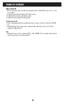 FUNKCJE OGÓLNE Migająca dioda LED 1. Po naciśnięciu przycisku, migając dioda LED oznacza przesyłanie danych. Jeżeli dioda LED nie miga, oznacza to, że dane nie są przesyłane. 2. Jeżeli przycisk jest przyciskiem
FUNKCJE OGÓLNE Migająca dioda LED 1. Po naciśnięciu przycisku, migając dioda LED oznacza przesyłanie danych. Jeżeli dioda LED nie miga, oznacza to, że dane nie są przesyłane. 2. Jeżeli przycisk jest przyciskiem
Radio przenośne Sangean DPR-17 Instrukcja obsługi
 Radio przenośne Sangean DPR-17 Instrukcja obsługi Nr produktu: 326030 Strona 1 z 13 Elementy sterowania 1. Slot karty pamięci SD 2. Głośnik 3. Przycisk zasilania 4. Wyświetlacz LCD 5. Wskaźnik ładowania
Radio przenośne Sangean DPR-17 Instrukcja obsługi Nr produktu: 326030 Strona 1 z 13 Elementy sterowania 1. Slot karty pamięci SD 2. Głośnik 3. Przycisk zasilania 4. Wyświetlacz LCD 5. Wskaźnik ładowania
1722/85 I 1722/86 INSTRUKCJA UŻYTKOWNIKA. Panel MIKRA i monitory głośnomówiące CXMODO. Nr ref. 1722/85 Nr ref. 1722/86 INSTRUKCJA UŻYTKOWNIKA
 Panel MIKRA i monitory głośnomówiące CXMODO Dla domu jednorodzinnego Dla domu dwurodzinnego Nr ref. 1722/85 Nr ref. 1722/86 INSTRUKCJA UŻYTKOWNIKA MIWI URMET Sp. z o. o. ul. Pojezierska 90A 91-341 Łódź
Panel MIKRA i monitory głośnomówiące CXMODO Dla domu jednorodzinnego Dla domu dwurodzinnego Nr ref. 1722/85 Nr ref. 1722/86 INSTRUKCJA UŻYTKOWNIKA MIWI URMET Sp. z o. o. ul. Pojezierska 90A 91-341 Łódź
PROCEDURA USUWANIA USRTEREK SYSTEM SD-NAVI Z ANC (wersja 1.00)
 1 SPIS TREŚCI Usterka zgłoszona przez klienta Diagnostyka Przegląd i opis styków Rozdz. 2 W OGÓLE NIE DZIAŁA PRZYCISK WŁ./WYŁ. (brak Rozdz. 3-1 dźwięku i wskazań na wyświetlaczu) BRAK DŹWIĘKU (wskazania
1 SPIS TREŚCI Usterka zgłoszona przez klienta Diagnostyka Przegląd i opis styków Rozdz. 2 W OGÓLE NIE DZIAŁA PRZYCISK WŁ./WYŁ. (brak Rozdz. 3-1 dźwięku i wskazań na wyświetlaczu) BRAK DŹWIĘKU (wskazania
WEJŚCIE W TRYB PROGRAMOWANIA
 WEJŚCIE W TRYB PROGRAMOWANIA Należy wcisnąć przycisk PROGR a następnie kod serwisowy 8 7 1 0 2 1. Pomiędzy kolejnymi wciśnięciami nie może upłynąć czas dłuższy niż 5s. Na wyświetlaczu pojawią się dwa myślniki
WEJŚCIE W TRYB PROGRAMOWANIA Należy wcisnąć przycisk PROGR a następnie kod serwisowy 8 7 1 0 2 1. Pomiędzy kolejnymi wciśnięciami nie może upłynąć czas dłuższy niż 5s. Na wyświetlaczu pojawią się dwa myślniki
OPEL ASTRA GTC. Infotainment System
 OPEL ASTRA GTC Infotainment System Spis treści Wprowadzenie... 4 Radioodtwarzacz... 30 Odtwarzacz CD... 47 Wejście AUX... 54 Gniazdo USB... 56 Ramka cyfrowa... 60 Nawigacja... 63 Rozpoznawanie mowy...
OPEL ASTRA GTC Infotainment System Spis treści Wprowadzenie... 4 Radioodtwarzacz... 30 Odtwarzacz CD... 47 Wejście AUX... 54 Gniazdo USB... 56 Ramka cyfrowa... 60 Nawigacja... 63 Rozpoznawanie mowy...
Zegarek radiowy Eurochron
 INSTRUKCJA OBSŁUGI Nr produktu 672502 Zegarek radiowy Eurochron Strona 1 z 7 Przeznaczenie Produkt jest przeznaczony do wyświetlania czasu i daty. Czas jest ustawiany automatycznie przy użyciu zintegrowanego
INSTRUKCJA OBSŁUGI Nr produktu 672502 Zegarek radiowy Eurochron Strona 1 z 7 Przeznaczenie Produkt jest przeznaczony do wyświetlania czasu i daty. Czas jest ustawiany automatycznie przy użyciu zintegrowanego
Panel sterowania MPPT Control 6,5 95 VDC (zasilanie z akumulatora) 5 V (zasilanie za pomocą przewodu VE.Direct)
 Montaż Przewód komunikacyjny Podłączyć panel MPPT Control do sterownika ładowania BlueSolar MPPT za pomocą przewodu Ve.Direct. Zwracamy uwagę, że przewód ten nie wchodzi w skład zestawu i należy go nabyć
Montaż Przewód komunikacyjny Podłączyć panel MPPT Control do sterownika ładowania BlueSolar MPPT za pomocą przewodu Ve.Direct. Zwracamy uwagę, że przewód ten nie wchodzi w skład zestawu i należy go nabyć
Przenośny radiomagnetofon z odtwarzaczem płyt CD
 TV PRODUCTS sp. z o.o.-dystrybutor ul. Parkowa 12 Kraj pochodzenia: Chiny 43-365 Wilkowice TV PRODUCTS sklep wysyłkowy tel. 033 / 817 41 98 tel./fax 033 / 817 41 97 Przenośny radiomagnetofon z odtwarzaczem
TV PRODUCTS sp. z o.o.-dystrybutor ul. Parkowa 12 Kraj pochodzenia: Chiny 43-365 Wilkowice TV PRODUCTS sklep wysyłkowy tel. 033 / 817 41 98 tel./fax 033 / 817 41 97 Przenośny radiomagnetofon z odtwarzaczem
A. Korzystanie z panelu sterowania
 A. Korzystanie z panelu sterowania EN PL Timer Timer Memory/Screen lock (unlock) Blokada (odblokowanie) pamięci/ekranu Downward movement Przesunięcie w dół Upward movement Przesunięcie w górę Memory 1/2/3
A. Korzystanie z panelu sterowania EN PL Timer Timer Memory/Screen lock (unlock) Blokada (odblokowanie) pamięci/ekranu Downward movement Przesunięcie w dół Upward movement Przesunięcie w górę Memory 1/2/3
Rozdział 4. Multimedia
 Rozdział 4. Multimedia Ćwiczenia zawarte w tym rozdziale pozwolą na wykorzystanie ogromnych moŝliwości multimedialnych systemu Windows XP. Większość narzędzi multimedialnych w Windows XP pochodzi z systemu
Rozdział 4. Multimedia Ćwiczenia zawarte w tym rozdziale pozwolą na wykorzystanie ogromnych moŝliwości multimedialnych systemu Windows XP. Większość narzędzi multimedialnych w Windows XP pochodzi z systemu
Bezprzewodowy termometr wewnętrzny / zewnętrzny EFWS 300. Instrukcja obsługi. www.conrad.pl. Nr produktu: 672395. Strona 1 z 10
 Bezprzewodowy termometr wewnętrzny / zewnętrzny EFWS 300 Instrukcja obsługi Nr produktu: 672395 Strona 1 z 10 1. ELEMENTY OBSŁUGI a) Stacja bazowa 1. Przycisk SNOOZE/LIGHT dla trybu drzemki/podświetlenia
Bezprzewodowy termometr wewnętrzny / zewnętrzny EFWS 300 Instrukcja obsługi Nr produktu: 672395 Strona 1 z 10 1. ELEMENTY OBSŁUGI a) Stacja bazowa 1. Przycisk SNOOZE/LIGHT dla trybu drzemki/podświetlenia
Pełna instrukcja obsługi sterownika Jazz R20-31 w szafce dla przepompowni ścieków PT-1A.
 Pełna instrukcja obsługi sterownika Jazz R20-31 w szafce dla przepompowni ścieków PT-1A. Przedsiębiorstwo Produkcyjno-Usługowe "E L E K T R O N". ul. Dolina Zielona 46 a 65-154 Zielona Góra Tel/fax.: (
Pełna instrukcja obsługi sterownika Jazz R20-31 w szafce dla przepompowni ścieków PT-1A. Przedsiębiorstwo Produkcyjno-Usługowe "E L E K T R O N". ul. Dolina Zielona 46 a 65-154 Zielona Góra Tel/fax.: (
Radio do zabudowy Reflexion CLR2610USB, FM, srebrne
 INSTRUKCJA OBSŁUGI Radio do zabudowy Reflexion CLR2610USB, FM, srebrne Numer produktu 325913 LOKALIZACJA KONTROLEK 1. Alarm 2 / Głos 2. Alarm 1 / Głos + 3. Góra / Następny 4. Dół / Poprzedni 5. Włącz /Wyłącz
INSTRUKCJA OBSŁUGI Radio do zabudowy Reflexion CLR2610USB, FM, srebrne Numer produktu 325913 LOKALIZACJA KONTROLEK 1. Alarm 2 / Głos 2. Alarm 1 / Głos + 3. Góra / Następny 4. Dół / Poprzedni 5. Włącz /Wyłącz
WASTE MANAGEMENT SYSTEM PODRĘCZNIK UŻYTKOWNIKA SERWISU WWW
 WASTE MANAGEMENT SYSTEM PODRĘCZNIK UŻYTKOWNIKA SERWISU WWW grudzień 2009 Waste Management System Podręcznik użytkownika Serwisu WWW SPIS TREŚCI 1. URUCHOMIENIE SERWISU WWW WASTE MANAGEMENT SYSTEM... 4
WASTE MANAGEMENT SYSTEM PODRĘCZNIK UŻYTKOWNIKA SERWISU WWW grudzień 2009 Waste Management System Podręcznik użytkownika Serwisu WWW SPIS TREŚCI 1. URUCHOMIENIE SERWISU WWW WASTE MANAGEMENT SYSTEM... 4
Modern Odbiornik zegarkowy Instrukcja Obsługi
 Cechy urządzenia Wyświetlacz OLED Ilość Przycisków - 2 3 różne rodzaje informowania Ciągły lub regulowany czas wyświetlania 1-99s Automatyczne lub manualne czyszczenie pamięci Parametry Techniczne Wyświetlacz
Cechy urządzenia Wyświetlacz OLED Ilość Przycisków - 2 3 różne rodzaje informowania Ciągły lub regulowany czas wyświetlania 1-99s Automatyczne lub manualne czyszczenie pamięci Parametry Techniczne Wyświetlacz
Skrócona instrukcja obsługi
 Bezprzewodowa jednostka centralna WAC500 WAC500D Skrócona instrukcja obsługi Podłączanie Obsługa Zawartość opakowania Bezprzewodowa jednostka centralna WAC500 Pilot zdalnego sterowania Baterie R0 (AAA)
Bezprzewodowa jednostka centralna WAC500 WAC500D Skrócona instrukcja obsługi Podłączanie Obsługa Zawartość opakowania Bezprzewodowa jednostka centralna WAC500 Pilot zdalnego sterowania Baterie R0 (AAA)
OPEL MERIVA. Infotainment System
 OPEL MERIVA Infotainment System Spis treści Wprowadzenie... 4 Radioodtwarzacz... 31 Odtwarzacz CD... 48 Wejście AUX... 55 Gniazdo USB... 57 Ramka cyfrowa... 61 Nawigacja... 64 Rozpoznawanie mowy... 114
OPEL MERIVA Infotainment System Spis treści Wprowadzenie... 4 Radioodtwarzacz... 31 Odtwarzacz CD... 48 Wejście AUX... 55 Gniazdo USB... 57 Ramka cyfrowa... 61 Nawigacja... 64 Rozpoznawanie mowy... 114
INSTRUKCJA OBSŁUGII KAMERY UKRYTEJ W GUZIKU + ODBIORNIK DVR LCD
 Instrukcja jest własnością Firmy KORJAR. Wszystkie zawarte w niej nazwy, marki, linki, screeny itp. są zastrzeżone przez swoich właścicieli i są chronione międzynarodowymi przepisami o prawach autorskich.
Instrukcja jest własnością Firmy KORJAR. Wszystkie zawarte w niej nazwy, marki, linki, screeny itp. są zastrzeżone przez swoich właścicieli i są chronione międzynarodowymi przepisami o prawach autorskich.
ADAPTER INTERFEJSU dla ipod KS-PD100 Przed użyciem adaptera
 ADAPTER INTERFEJSU dla ipod KS-PD100 Przed użyciem adaptera Ostatnie uaktualnienie: 1 marca 2006 1 Obsługiwane odbiorniki samochodowe JVC Adapter obsługuje następujące odbiorniki samochodowe JVC* 1 : Odbiorniki
ADAPTER INTERFEJSU dla ipod KS-PD100 Przed użyciem adaptera Ostatnie uaktualnienie: 1 marca 2006 1 Obsługiwane odbiorniki samochodowe JVC Adapter obsługuje następujące odbiorniki samochodowe JVC* 1 : Odbiorniki
Radio z odtwarzaczem CD Lenco
 INSTRUKCJA OBSŁUGI Radio z odtwarzaczem CD Lenco Nr produktu 325823 Strona 1 z 9 1. Przycisk CD Program 2. Przycisk CD Repeat 3. Przycisk BBS 4. Wskaźnik zasilania 5. Wyświetlacz CD 6. Głośnik 7. Pokrywa
INSTRUKCJA OBSŁUGI Radio z odtwarzaczem CD Lenco Nr produktu 325823 Strona 1 z 9 1. Przycisk CD Program 2. Przycisk CD Repeat 3. Przycisk BBS 4. Wskaźnik zasilania 5. Wyświetlacz CD 6. Głośnik 7. Pokrywa
